Создать почту на телефоне – Как создать электронную почту на Mail.ru, Яндексе и Gmail + инструкции по настройке на телефоне Андроид и iOs
Как создать электронную почту на Яндексе, на Mail.ru, на Gmail.com, бесплатно, на телефоне, на компьютере.
В реальной жизни каждому человеку необходима прописка, а в виртуальной — электронная почта. На нее моментально будут приходить письма от других людей в интернете. Детальнее о том, как происходит этот процесс, читайте далее.
Что такое электронная почта и зачем она нужна
В повседневной жизни электронную почту называют по-разному. От «кинь свой ящик» до «скину на мыло». Откуда берутся такие фразы? Термин «электронная почта» на английском звучит как electronicmail. Пользователи придумали этому термину созвучное слово «мыло».
E-mail — это почтовый ящик в виртуальной сети. На него, так же как и на Почту России, приходят письма с разных концов света. Главное отличие заключается в скорости. По e-mail сообщения между разными континентами доставляются мгновенно. Письма могут содержать не только текст, но и фотографии, ссылки на сайты, документы и т. д. Коммерческие организации с помощью данного инструмента решают свои вопросы за несколько минут.
Второе предназначение электронной почты — регистрация на различных сайтах. Для доступа ко всем сервисам (от форума до интернет-магазина) нужен e-mail. На него отправляется подтверждение регистрации, без которой невозможно продолжать работать на сайте, и информация обо всей последующей активности (данные заказа, новости и т. д.). На электронный ящик коммерческие организации рассылают своим клиентам спецпредложения, акции, информацию о распродажах и т. д.

Структура почтового ящика
Адрес электронного ящика состоит из двух частей. Имя пользователя и домен сайта разделяет символ «собака» — @. Официальное название — «коммерческое at». Изначально оно использовалось в документах для сокращения фразы «attherateof», то есть «по цене». Термину дали название «собака» из-за популярной тогда компьютерной сети, на логотипе которой было изображено это животное.
Имя придумывает сам человек при регистрации. Она может состоять из латинский букв, цифр и специальных символов. Домен — это адрес сайта, на котором регистрируется почта. Он присваивается автоматически. Пример:
[email protected], где
- popov12 — имя пользователя;
- gmail.com — домен сайта.
Не важно, на каком сайте был зарегистрирован e-mail адрес. Письма будут доходит одинаково быстро с разных доменов.
Как создать электронную почту на компьютере или телефоне
Как понятно из самого названия, электронный ящик действует только в виртуальной сети. Поэтому для его регистрации нужен доступ в интернет. Соединение должно быть стабильным и постоянным.
На компьютер установите браузер последней версии. Это программа для доступа в интернет. Она часто обновляется. Разработчики почтовых сервисов вынуждены дорабатывать сайты под функционал новых браузеров. Чтобы иметь возможность без проблем пользоваться всеми услугами сервиса, в настройках браузера установите опцию автоматического обновления.
Для регистрации на сайте потребуется номер мобильного. Он будет служить для идентификации пользователя, если тот забудет свой пароль.
Для регистрации e-mail придумайте логин и пароль. Логин — это имя пользователя в интернете. Оно может состоять из букв, цифр и специальных символов.
Пароль пользователь придумывает сам исходя из требований сервиса:
- минимальная длина 6-8 символов;
- должен содержать символы разного регистра, цифры.
Логин и пароль потребуются для каждого входа на сайт. Их следует запомнить или записать.
Можно ли завести электронную почту без номера сотового
Сервисы начали требовать номер сотового при регистрации на сайте с тех пор, как пользователи начали создавать сразу несколько электронных адресов. Это не означает, что с один номером телефона можно на сайте зарегистрироваться только один раз. Количество доступных почтовых ящиков ограничено несколькими десятками.
Не все хотят указывать свой реальный номер мобильнника в виртуальной сети. Можно зарегистрировать электронный ящик без номера сотового. Далее следует выбрать или указать контрольный вопрос и правильный ответ на него. В дальнейшем эта информация будет служит для идентификации пользователя. Подробнее о том, как это сделать, будет рассказано далее.
В качестве необязательного элемента можно указать адрес другой электронной почты. Использоваться она будет для активации и идентификации пользователя. Этот способ менее надежный. Если второй электронный ящик заблокируют, будет сложно получить доступ на новый email.
Бесплатная регистрация почтового ящика на Яндексе
Сегодня в РФ распространено несколько почтовых сервисов, отличающихся друг от друга только дизайном сайтов. Рассмотрим пошагово, как регистрировать на одном из них.
На сайте Yandex.ru в верхнем правом углу следует кликнуть кнопку «Завести почту».
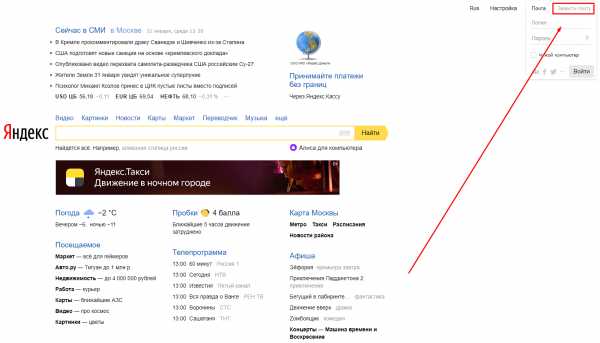
Появится форма для ввода своих данных.
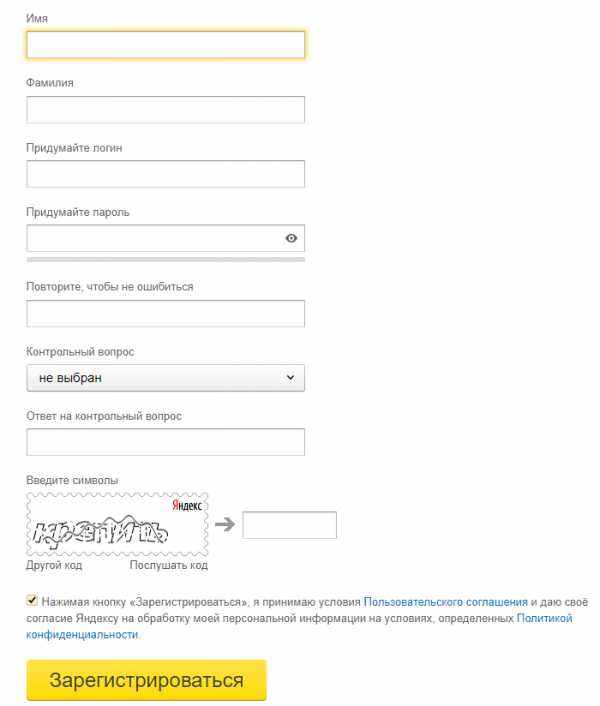
Имя и фамилия заполняются на русском языке.
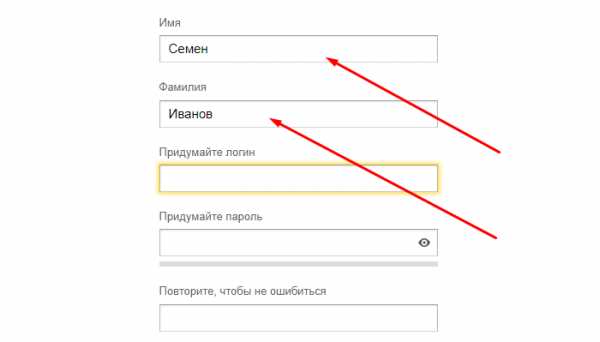
По введённым персональным данным система подберет доступный логин из сочетания латинских букв и цифр.
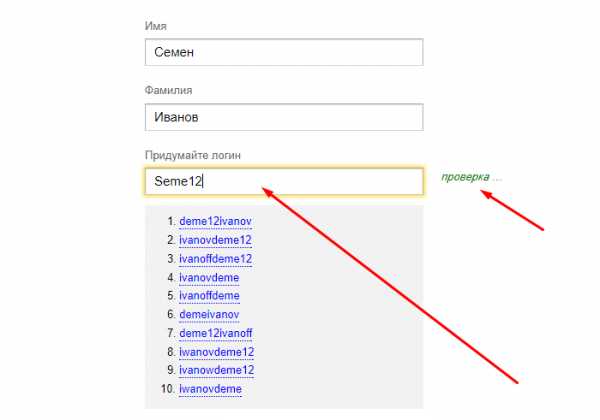
Можно выбрать синхронизированный вариант или придумать свой. Система автоматически проверяет вводные символы на предмет совпадения с зарегистрированными логинами. Если будет обнаружено совпадение, то появится соответствующее сообщение.
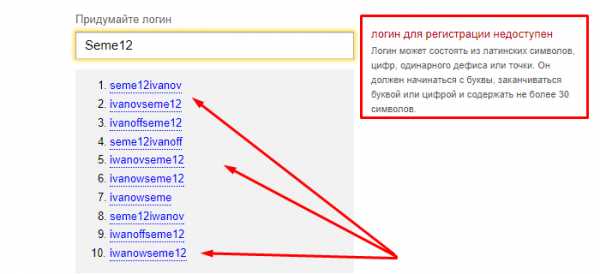
Рядом с одобренным логином появится надпись зеленого цвета.
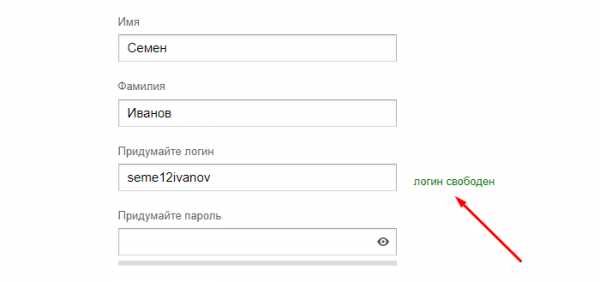
Следует придумать пароль из латинских букв и цифр. Использовать в нем пробелы нельзя. Пароль не должен дублировать фамилию и имя пользователя. Если он пройдет проверку, то рядом появится зеленая надпись.
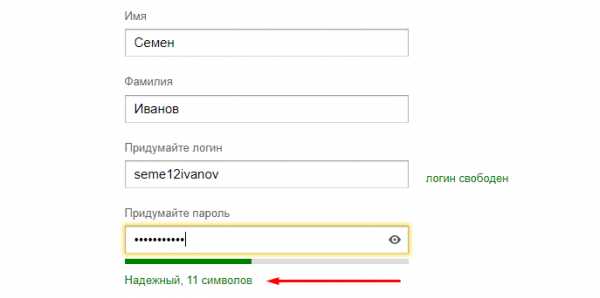
Вместо символов появляются звездочки. Введенный пароль отразится по нажатию на иконку в виде глаза в конце строки.
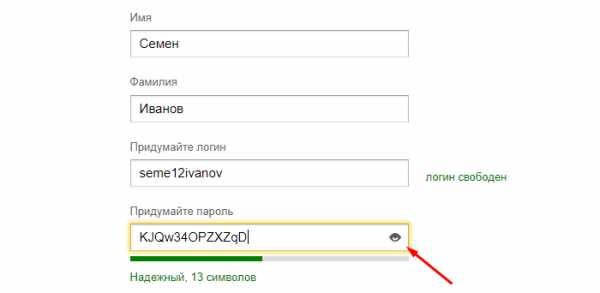
Успешно подобранный пароль продублируйте в нижней строке. Далее следует выбрать вариант регистрации: с телефоном или контрольным вопросом.
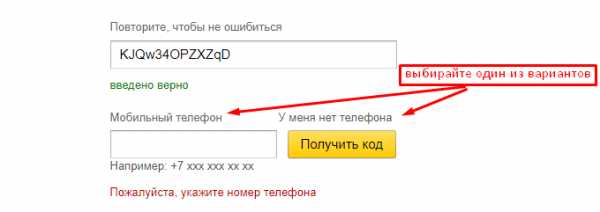
Если выбран первый вариант, то в соответствующем поле укажите номер и нажмите на «Получить код».
Чтобы зарегистрировать без телефона — нажмите на соответствующую ссылку.
Откроется следующее окно.
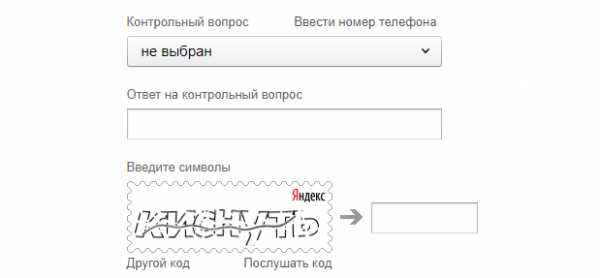
Выберите из предложенных вариантов контрольный вопрос или задайте собственный.
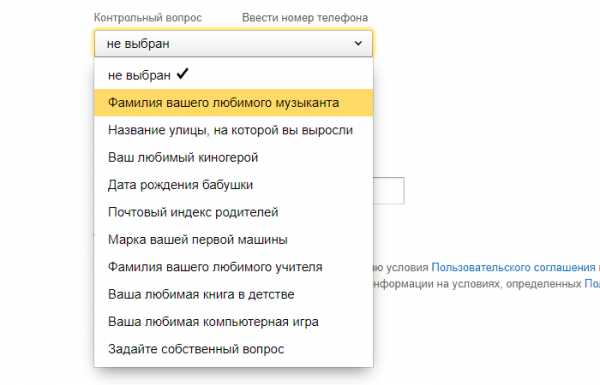
Важно записать ответ и заполнить его. На следующей строке в пустом поле введите символы с картинки на русской раскладке.
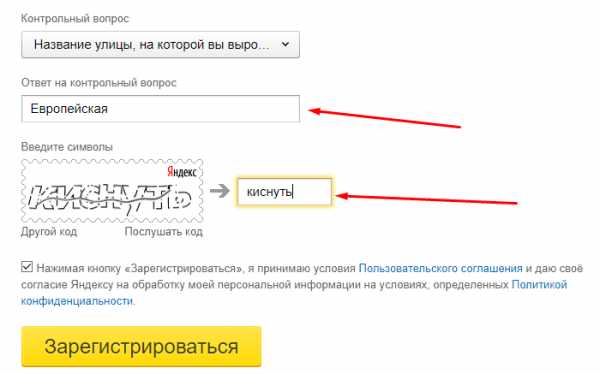
Последний этап – ознакомиться с потребительским соглашением и принять его, поставив галочку внизу. Без нее система не даст возможность зарегистрировать e-mail адрес.
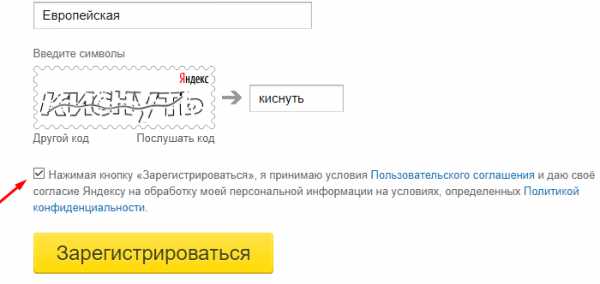
После заполнения всех полей в форме следует нажать на кнопку «Зарегистрироваться».
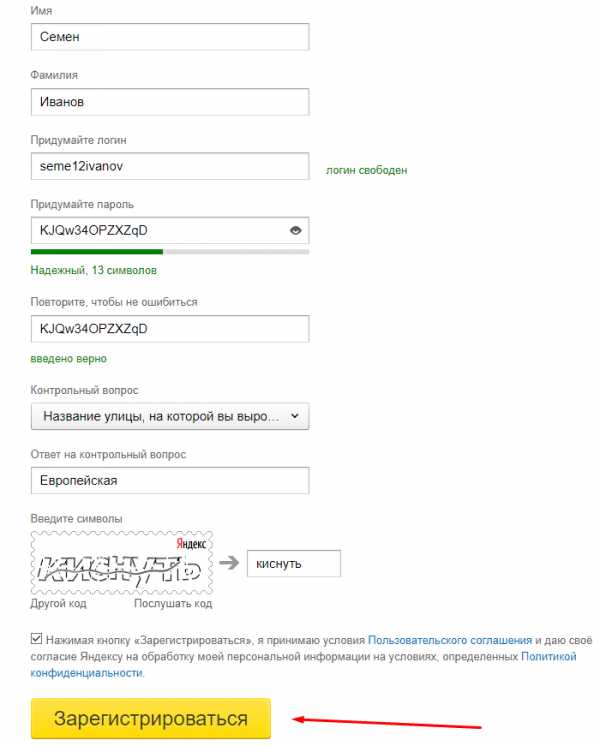
Откроется созданный почтовый ящик.
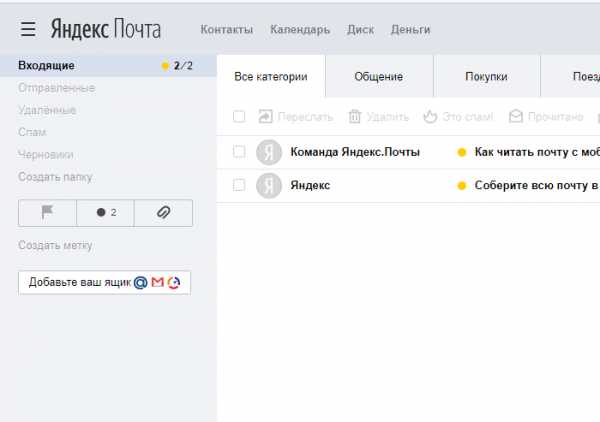
В верхней части экрана представлена панель управления сообщениями.
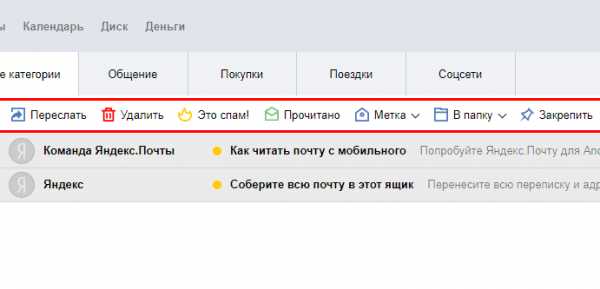
Новое сообщение создается по нажатию на кнопку «Написать».
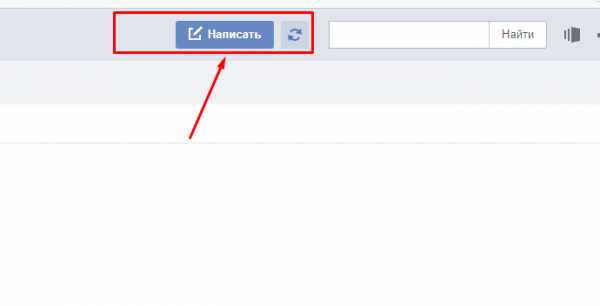
Чтобы выйти с почты, следует кликнуть аватарку рядом с адресом …
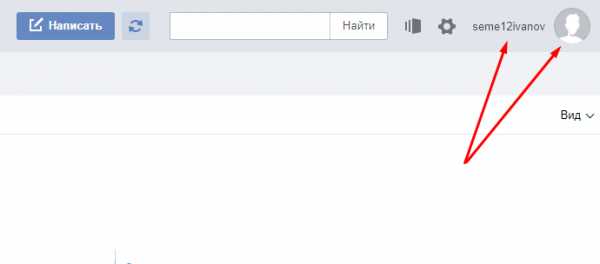
и в меню выбрать пункт «Выход».
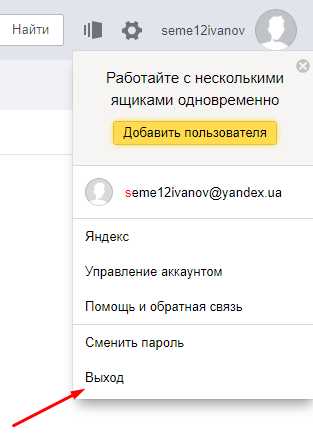
Чтобы вернуться в учетную запись, достаточно нажать на кнопку «Войти».
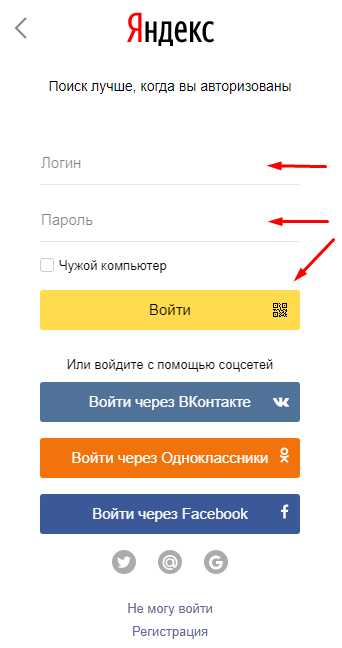
Для последующей идентификации вбейте логин и пароль, созданные при регистрации, и нажмите «Войти».
Электронная почта на мобильном устройстве
Для гаджетов разработано специальное приложение. Скачать его можно через PlayMаrket.
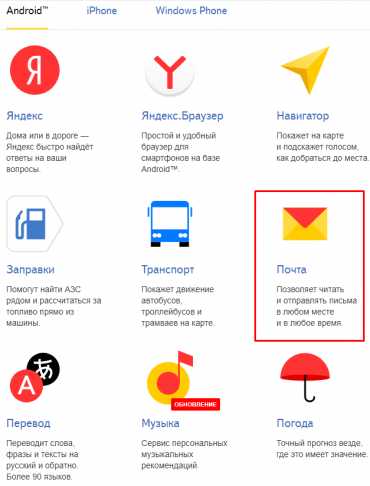
Или прямо с сайта по ссылке, которая будет отправлена на указанный телефон.
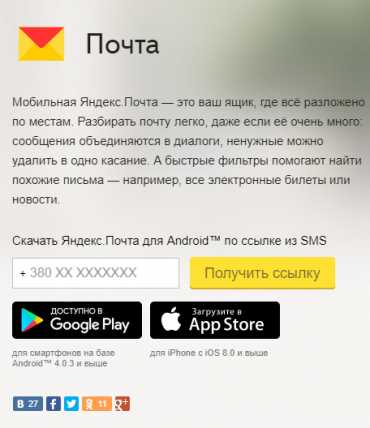
Зарегистрированным пользователям достаточно ввести логин, пароль, чтобы попасть в «учетку».

Новые пользователи могут пройти процедуру создания почтового ящика в приложении, нажав на кнопку «Регистрация».
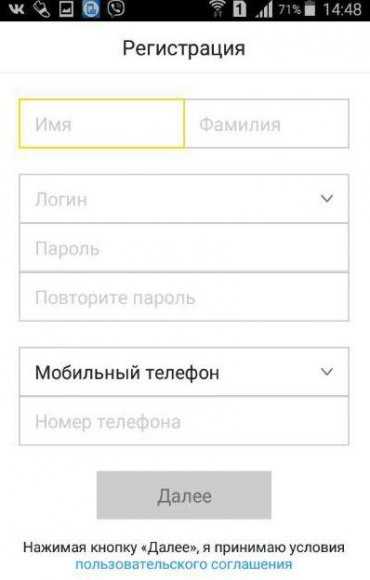
Создаем электронную почту Mail.ru на компьютере и телефоне
Перейдите на сайт Mail.ru и выберите кнопку «Регистрация нового ящика».
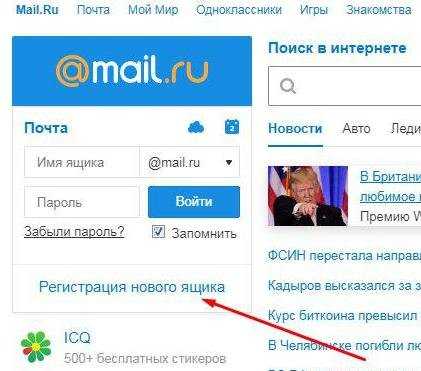
Отобразится анкета, в которую вносятся персональные данные пользователя.
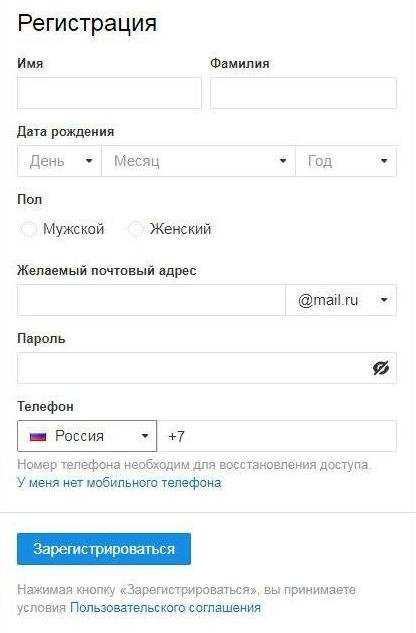
Заполните имя, фамилию на русском языке и дату рождения. По этим данным система подберет свободный логин на английском языке. Можно выбрать один из представленных или придумать свой вариант.
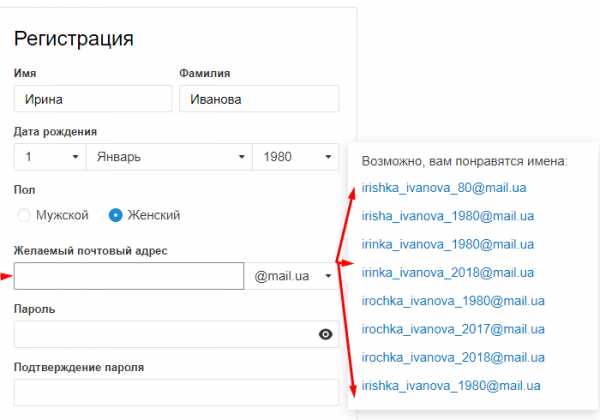
Далее придумайте пароль, включающий латинские символы и цифры.
Вместо символов отражаются звездочки. Чтобы просмотреть пароль нажмите на иконку в виде глаза в конце строки.
Рядом с успешно подобранным паролем отразится характерная надпись.
Далее выбирайте один из вариантов идентификации: с мобильным телефоном или контрольным вопросом.
Если выбран вариант регистрации через мобильный, то в соответствующее поле следует ввести номер и нажать на кнопку «Зарегистрироваться».
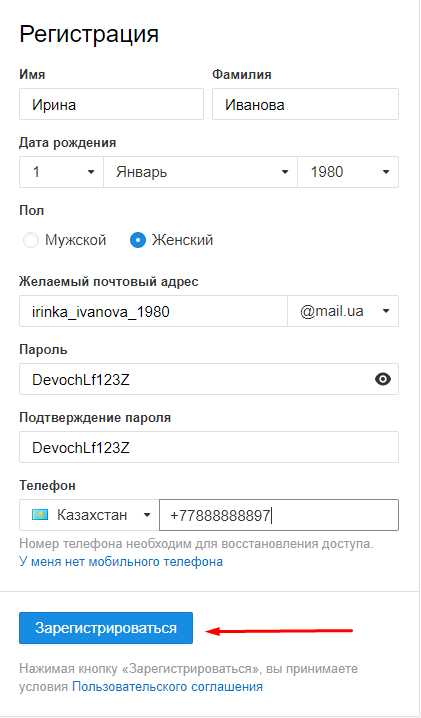
На экране отобразится окно для кода.
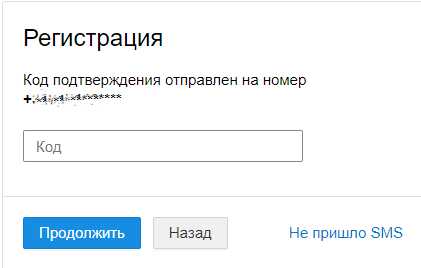
Если сообщение доставлено, введите код. Или нажмите на кнопку «Не пришло СМС».
Нажимаем «Продолжить», чтобы перейти к следующему этапу.
Откроется окно настройки личной подписи и загрузки аватарки. Можно сразу внести изменения или пропустить этот этап.
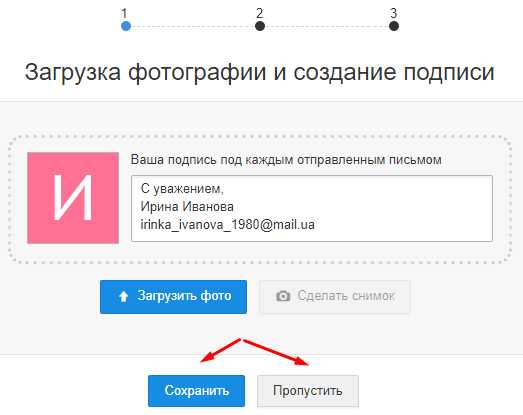
Откроется созданный аккаунт. Чтобы написать новое письмо кликайте на одноименную кнопку.
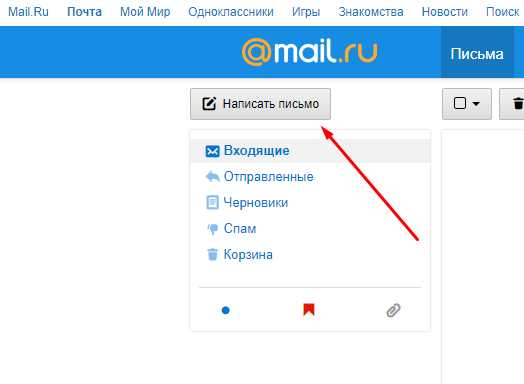
В верхней части окна справа представлена панель управления письмами.
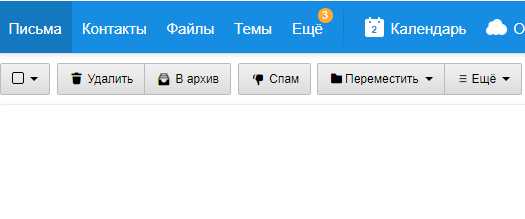
Чтобы выйти с почты, нажмите «Выход».
Мобильная почта Mail.ru
Почту можно открыть и на мобильной версии браузера.
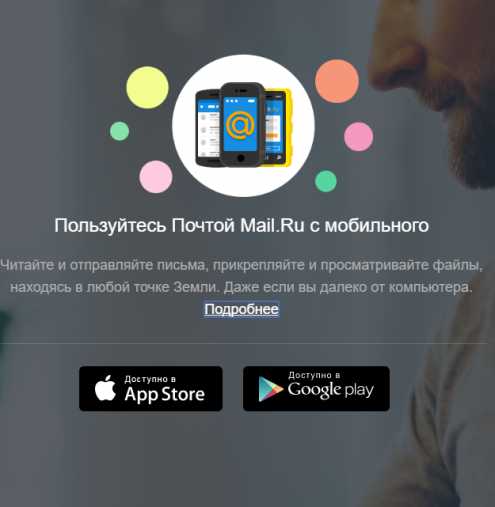
Для доступа в «учетку» зарегистрированным пользователям достаточно указать свой логин и пароль.
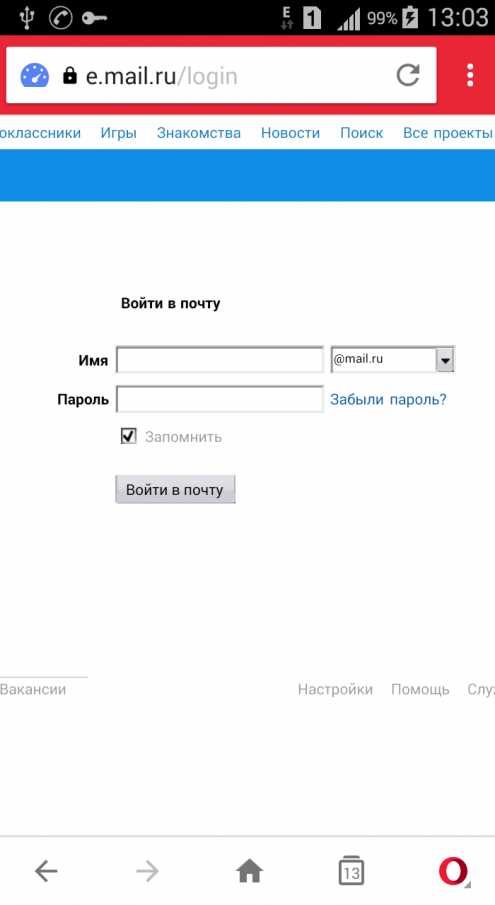
Новым пользователям придется зарегистрироваться описанным выше способом.
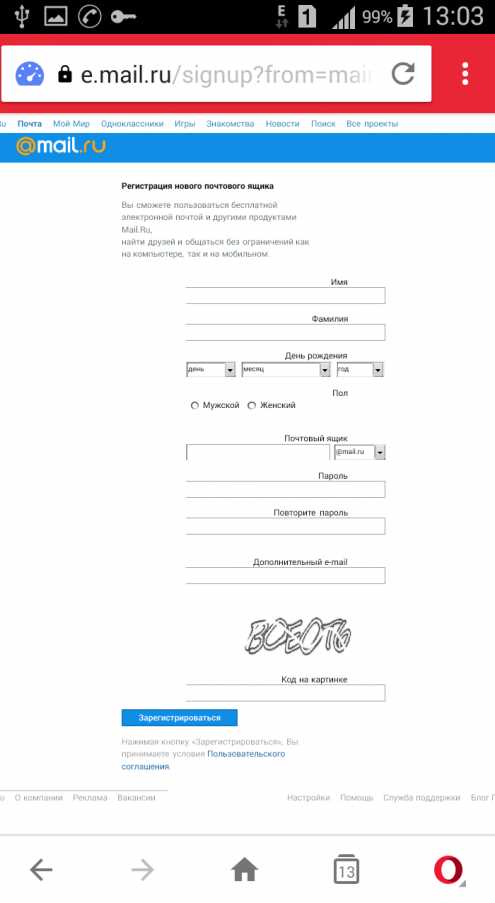
Как создать электронную почту на Gmail.com — пошаговая инструкция
Перейдите на сайт Gmail.com и нажмите кнопку «Создать аккаунт».
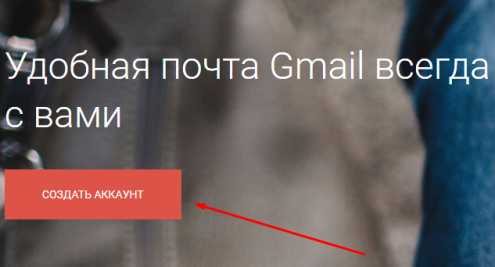
Отобразится анкета для ввода персональных данных.
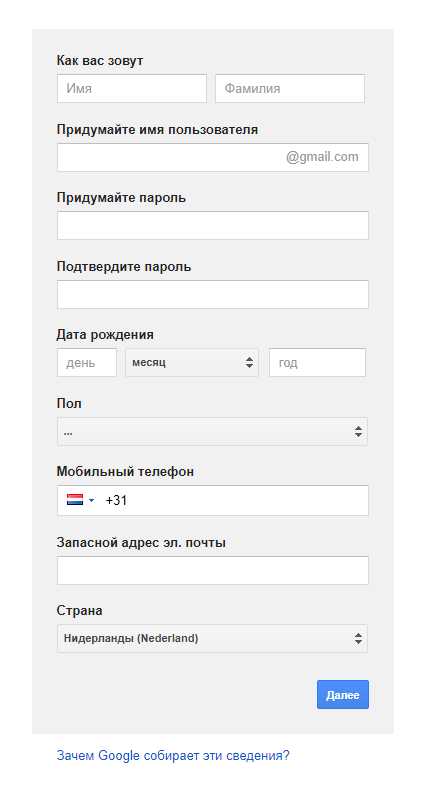
Имя и фамилию следует указать на русском языке. Придуманный логин система автоматически проверяет на совпадения с уже зарегистрированными логинами. Необходимо придумать пароль, длинною более 8 символов. Также для регистрации в системе стоит указать полную дату рождения, пол и страну проживания.
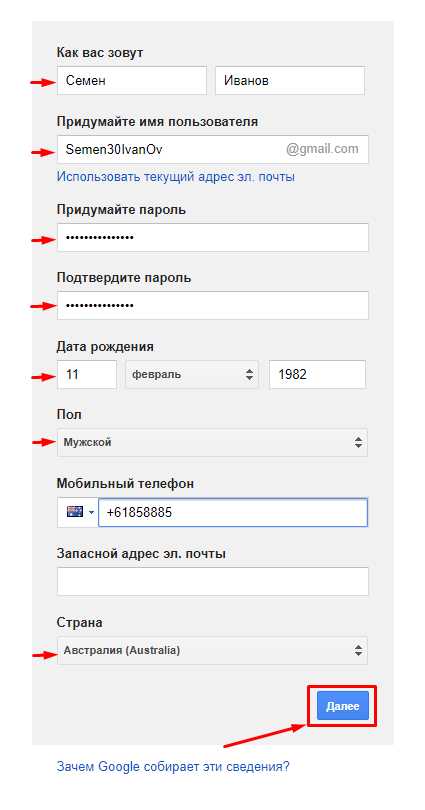
Пользователи, которые не желают указывать свой телефон, могут использовать другой почтовый ящик для подтверждения.
После заполнения формы следует нажать на кнопку «Далее», ознакомиться с политикой конфиденциальности и принять условия сервиса.
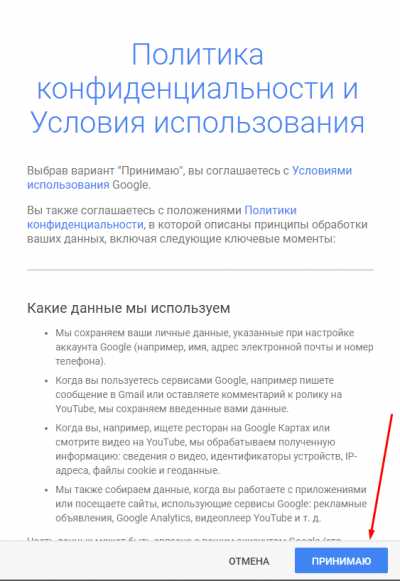
На этом регистрация завершена. Нажмите на кнопку «Продолжить», чтобы перейти в электронную почту.
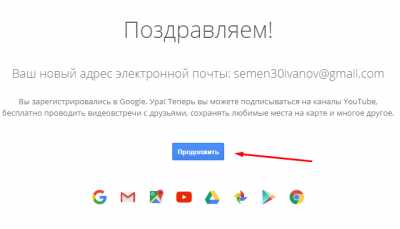
Чтобы создать письмо нажмите на кнопку «Написать» в левой части экрана.
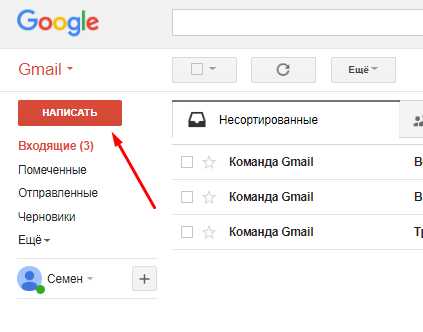
Чтобы выйти с «учетки» стоит нажать аватарку рядом с адресом почты…
и в выпадающем меню выбрать пункт «Выход».
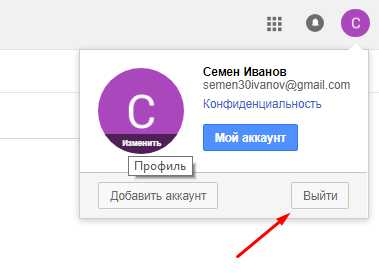
Почтовый ящик Gmail.com на мобильном устройстве
Пользоваться почтой можно через мобильную версию браузера.
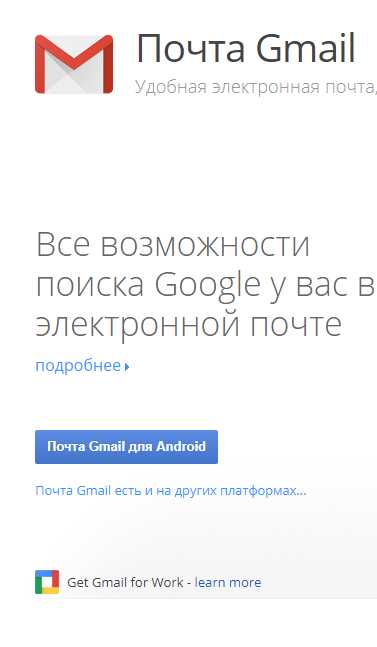
Зарегистрированным ранее пользователям на стартовой странице необходимо ввести логин и пароль, нажать на кнопку «Войти».
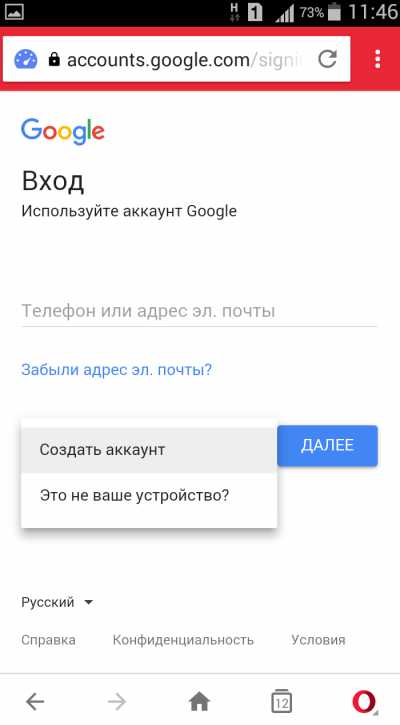
Новым пользователям придется создать почту по описанному ранее алгоритму.
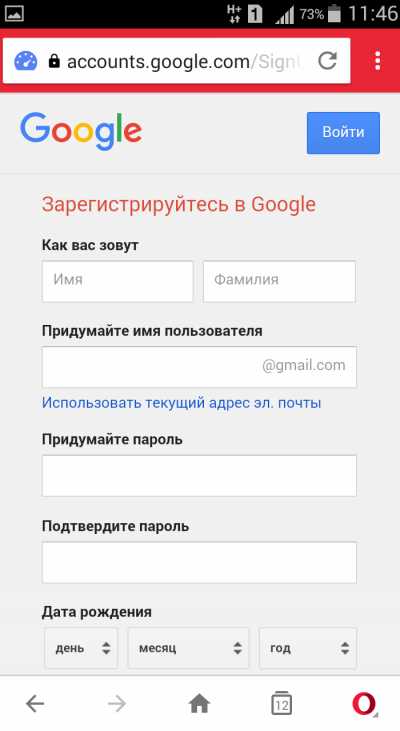
Как зарегистрировать почтовый ящик через Android-устройство
У популярных в России почтовых сервисов Яндекс, Mail.ru и Gmail.com имеются официальные почтовые приложения, разработанные для гаджетов Android. Ярлык Gmail входит в перечень предустановленных приложений для Android. Загрузить любую из них можно с PlayMarket. Все программы предоставляются бесплатно. Установка занимает всего пару минут.
Перед началом работы настройте программу. Сразу после запуска приложение запросит адрес почты и пароль. Можно использовать действующий электронный адрес или создать новый.
Регистрации ящика через приложение практически не отличается от описанной ранее. Пользователю стоит придумать логин, пароль, ввести номер телефона и принять политику конфиденциальности.
После регистрации или аутентификации в сервисе пользователь попадает на главную страницу почтового ящика. Приложение настроено и готово к работе. Кнопки для навигации между папками представлены в сплывающем меню правой части экрана. Для создания нового сообщения нажмите на кнопку в виде конверта с плюсиком.
Как восстановить e-mail адрес
Если пользователь забыл пароль или длительное время не открывал почту, то доступ к нему может быть ограничен.
Восстановить его можно следующим образом:
- Зайти на официальный сайт сервиса Yandex.ru, Gmail.com, Mail.ru.
- Нажать на ссылку «Восстановить доступ» («Забыл пароль»).
- На следующем этапе вводите адрес почты.
- На этапе идентификации появится либо окно с контрольным вопросом, либо номер телефона. В первом случае нужно ввести ответ и нажать кнопку «Далее», во втором — указать недостающие цифры номера. На указанный телефон будет отправлено автоматическое сообщение с контрольным кодом. Его вводят на странице восстановления доступа и нажимают кнопку «Далее».
Сервис чувствителен к регистру. Если при регистрации почты ответ на вопрос вводился большими буквами, то при восстановлении ящика его также укажите.
В самом крайнем случае можно написать сообщение в службу поддержки с другого ящика. Письмо должно содержать всю информацию о восстанавливающем эмейле. Логин и данные пользователя желательно указать, а также когда в последний раз использовалась почта.
Обязательно вставьте ссылку на адрес, на который администрация сможет отправить ответ. Регламентированное время на принятие решения — три рабочих дня.

Как открыть несколько электронных ящиков одновременно
Еще каких-то 10 лет назад пользователи могли создавать неограниченное количество ящиков с одного адреса. Когда количество не активных email начало накапливаться, администрации ввела ограничение.
Сегодня на один номер мобильного можно зарегистрировать максимум 10 e-mail адресов. Однако, пользователям приходится работать сразу с несколькими email, зарегистрированные на одном сайте.
Зарегистрировать сразу два ящика на GMAIL и Yandex можно следующим образом:
- На сайте сервиса нажмите на кнопку «Регистрация».
- В поле домена укажите действующий электронный адрес «+» любая цифра или буква, например, [email protected].
- На основной электронный ящик ([email protected]) будет отправлено письмо с подтверждением операции.
- Почта готова к использованию!
Как открыть сразу несколько ящиков? Авторизуйтесь на сайте почты, кликните по аватару (фото пользователя). В появившемся меню следует выбрать пункт «Добавить пользователя», указать уже созданный ящик и пароль к нему. Привязать можно максимум 5 ящиков. Такая схема работы действует на всех представленных сайтах.
После выполнения этой операции работать с несколькими адресами можно будет с одного окна браузера или приложения. Для переключения между ящиками достаточно кликнуть по аватарке и выбрать из выпадающего списка нужный аккаунт. Чтобы удалить ненужную «учетку», следует авторизоваться и выбрать в пункте меню «Выход».
Видео: как сделать электронную почту
alfaman.org
Как создать электронную почту на телефоне Андроид
Сейчас электронная почта часто требуется для регистрации аккаунтов на разных сайтах, оформления подписки или обмена сообщениями с другими пользователями. Не у всех юзеров есть постоянный доступ к ПК, чтобы через официальный сайт почтового сервиса создать себе учетную запись. Поэтому мы предлагаем вам инструкции по выполнению этого процесса на смартфоне или планшете с операционной системой Android на борту.
Как создать электронную почту на телефоне Андроид
Содержание — Как создать электронную почту на телефоне Андроид
Создаем электронную почту на смартфоне с ОС Android
Сначала мы рекомендуем выбрать подходящий для себя сервис, где вы будете регистрировать свой ящик. Каждая служба имеет официальное приложение, свои особенности, дополнительные инструменты и привилегии для пользователей. Ниже мы рассмотрим руководства по созданию аккаунта в четырех самых популярных сервисах. Вы можете выбрать один из них и сразу переходить к осуществлению манипуляций.
Gmail
Почтовый ящик Gmail создается сразу после регистрации учетной записи Google. Кроме этого у вас появляется доступ ко всем ресурсам данной компании, например, к таблицам, Google Фото, Диск или YouTube. По ссылке ниже вы найдете другую статью от нашего автора, где развернуто расписан процесс создания Google-аккаунта. Следуйте всем пунктам, и у вас обязательно получится решить поставленную задачу.
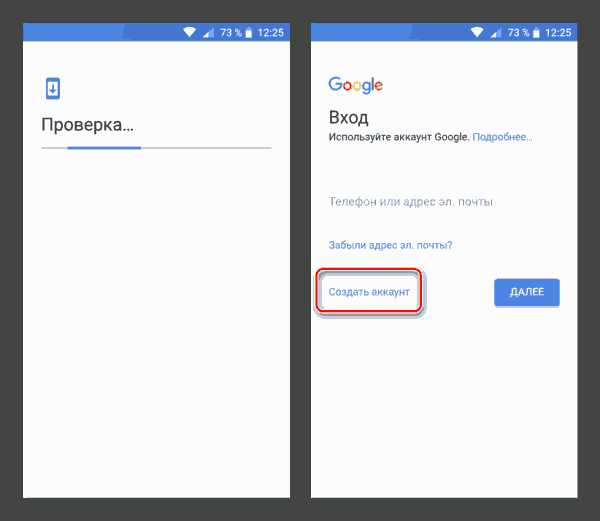
Подробнее:
Создание учетной записи Google на смартфоне с Android
Яндекс.Почта
Почтовая служба от компании Яндекс считается одной из самых популярных на просторах СНГ. Специально для пользователей мобильных устройств было выпущено приложение, делающее взаимодействие с сервисом еще более комфортным. Регистрация осуществляется как раз через эту программу. Вам нужно сделать следующее:
Скачать приложение Яндекс.Почта
1. Перейдите в Google Play Market и через поиск отыщите Яндекс.Почта, после чего тапните на «Установить».
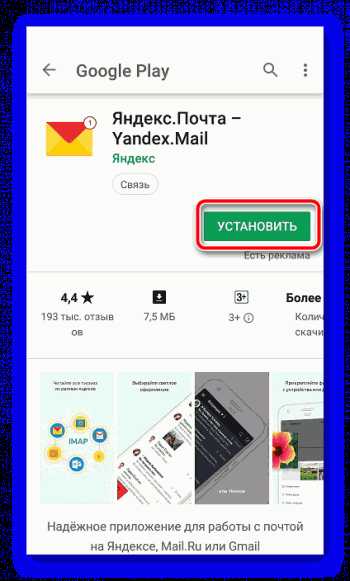
2. Дождитесь окончания инсталляции и запустите приложение.
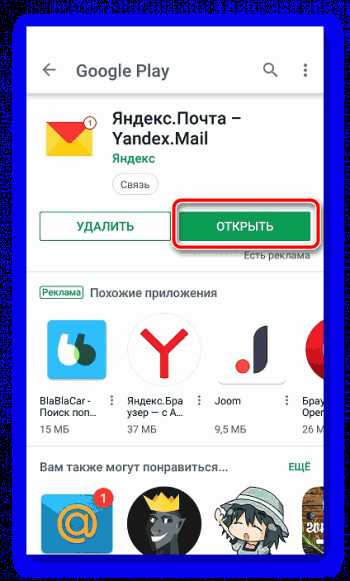
3. Вам сразу доступно подключение ящиков разных сервисов, однако для создания нового следует нажать на «Заведите Яндекс.Почту».
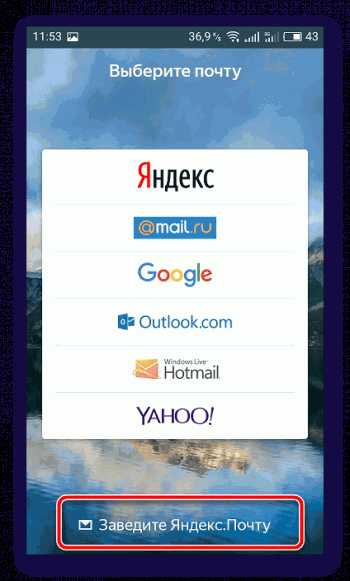
4. Введите основные регистрационные данные и переходите далее.
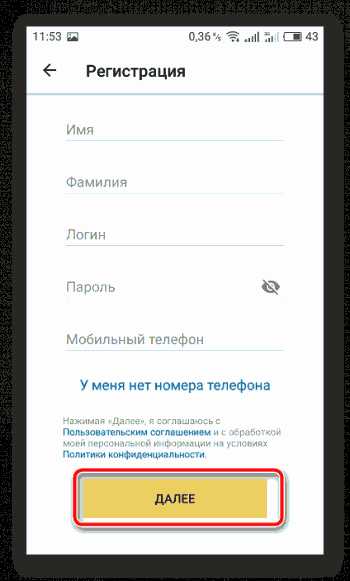
5. Если вы указали номер телефона, дождитесь сообщения с кодом. В некоторых случаях оно будет введено в строку автоматически. После этого выберите «Готово».
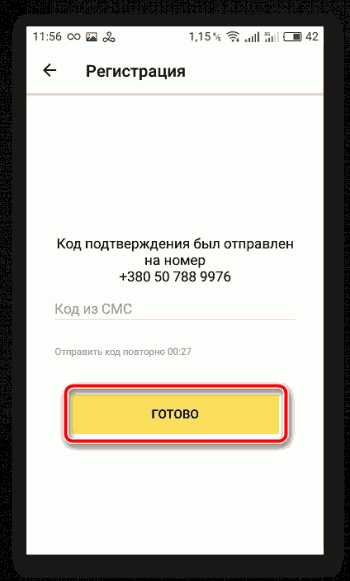
6. Ознакомьтесь с основными возможностями приложения.
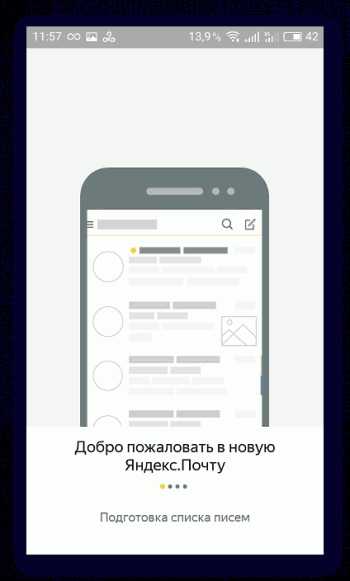
7. Теперь вы будете перемещены в раздел «Входящие». Аккаунт создан, вы можете приступать к работе.
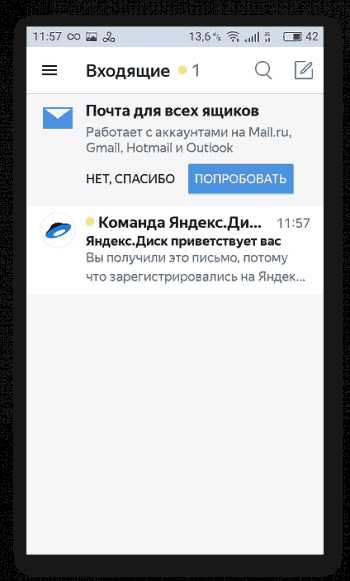
Мы советуем сразу настроить приложение, чтобы оптимизировать его работу под себя. В этом вам поможет разобраться другая наша статья, которую вы найдете по следующей ссылке:
Подробнее: Настройка Яндекс.Почты на Android-устройствах
Рамблер/Почта
Постепенно электронная почта от Рамблер теряет свою актуальность, все больше пользователей переходят на другие сервисы, что связано с частыми сбоями в функционировании и ограниченными возможностями. Однако при желании регистрации в Рамблер/Почта вам потребуется выполнить такие действия:
Скачать приложение Рамблер\Почта
1. Перейдите на страницу приложения в Плей Маркет. Установите его себе на смартфон.
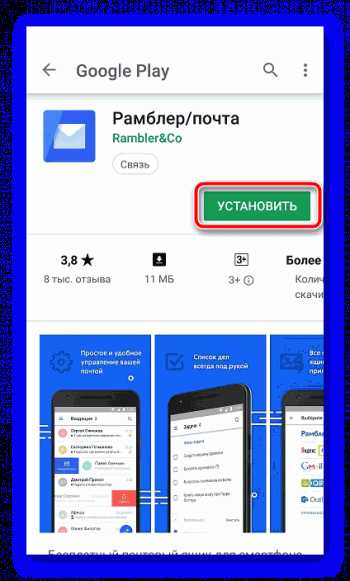
2. Запустите программу и переходите к регистрации.
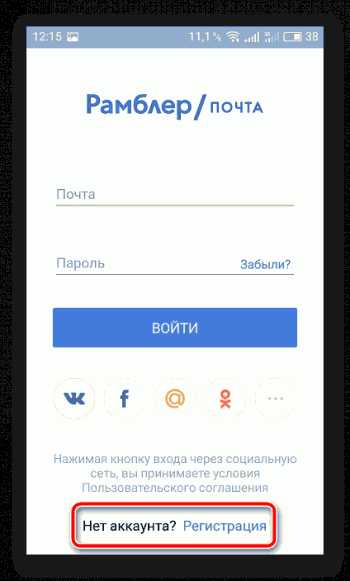
3. Введите имя, фамилию, дату рождения, пароль и придумайте адрес почтового ящика. Кроме того, создание профиля может осуществляться путем подключения другой социальной сети или сервиса. Для этого тапните на необходимый значок сверху.
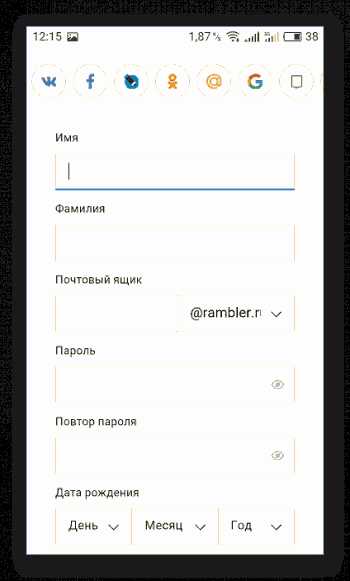
4. Перед вами отобразится инструкция по работе с приложением, где будут также показаны основные инструменты и функции.

5. На этом процесс создания ящика окончен. Приступайте к работе со службой.
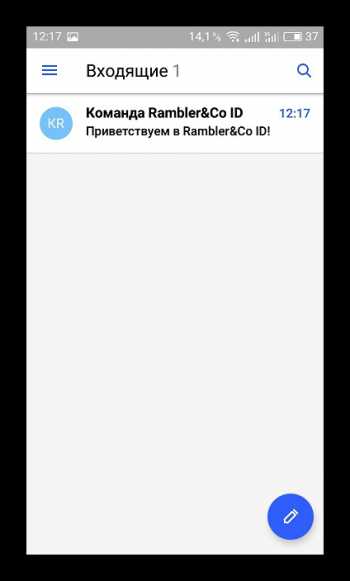
Mail.ru
Компания Mail.ru занимается производством многих сервисов, поддерживает работу социальных сетей, а также имеет собственную почтовую службу. Регистрация в ней доступна не только через официальный сайт. Сделать это можно через специальное мобильное приложение:
Скачать почтовый клиент Mail.ru
1. В поиске Play Market отыщите программу Mail.ru и нажмите на «Установить».
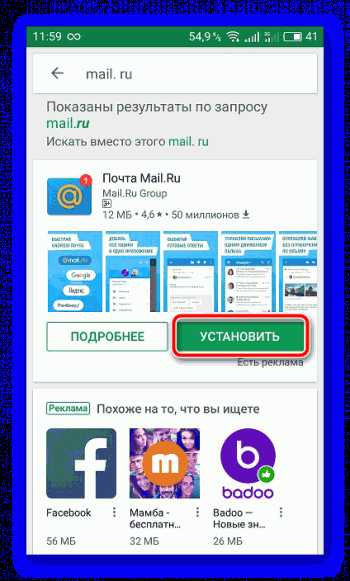
2. По завершении инсталляции запустите приложение.
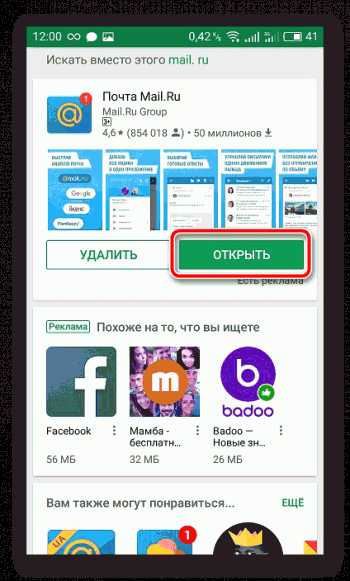
3. Внизу найдите и тапните на кнопку «Создать почту на Mail.ru».
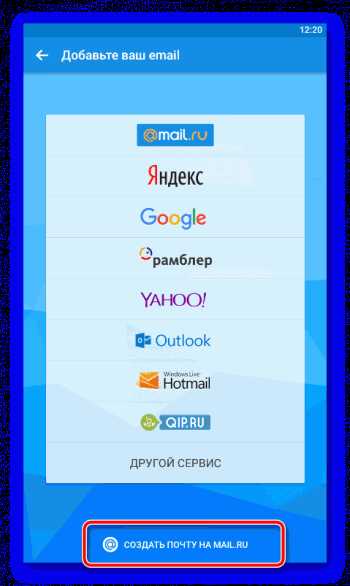
4. Заполните все необходимые пункты с регистрационными данными, проверьте правильность ввода и переходите далее.
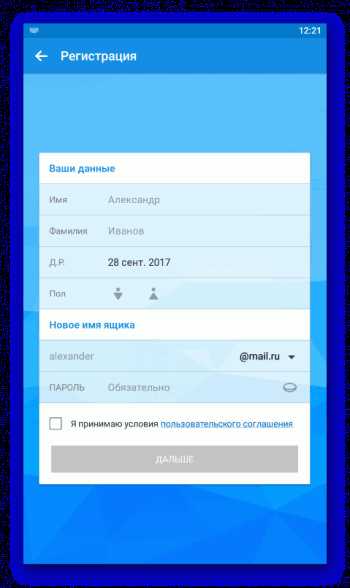
5. Введите номер телефона или выберите другое средство подтверждения создания аккаунта.
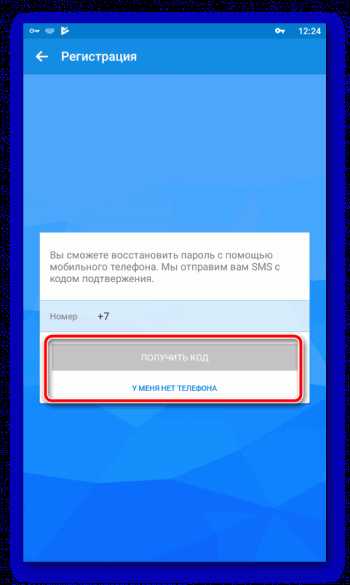
6. Разрешите определенные параметры или пропустите их. Редактировать разрешения можно будет потом через меню настроек.
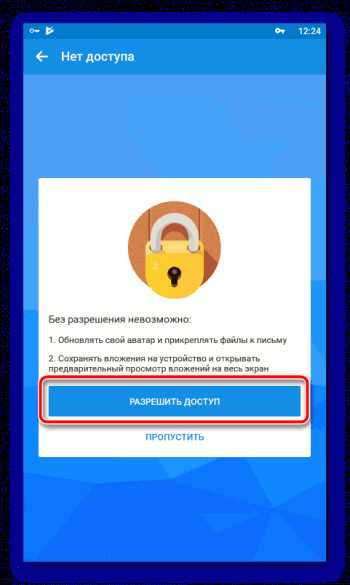
7. Почтовый ящик создан, осталось только нажать на «Готово».
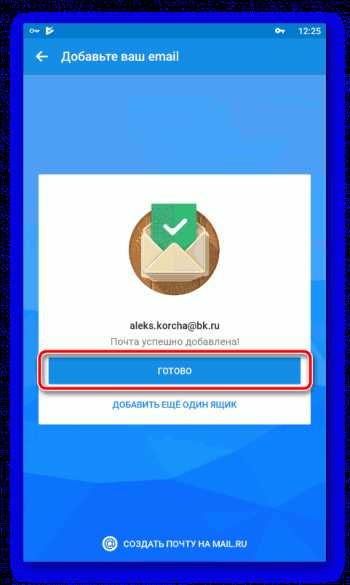
8. В папке «Входящие» вы уже будете иметь три письма от группы Mail.ru. В них находится полезная информация по управлению службой.
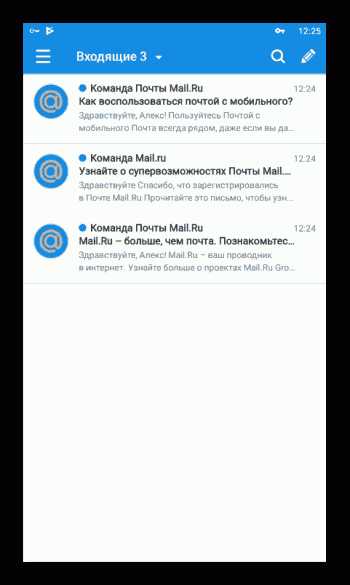
Рекомендуем уделить немного времени на настройку почтового клиента, поскольку это поможет максимально упростить взаимодействие с ним. Развернутое руководство на эту тему читайте по следующей ссылке:
Подробнее: Настройка почты Mail.ru для Android
Выше мы постарались максимально детально расписать процесс создания электронной почты в четырех популярных почтовых сервисах. Надеемся, наше руководство помогло вам без проблем справиться с поставленной задачей. Если же необходимая служба не была упомянута в этой статье, просто отыщите ее официальное приложение в Плей Маркете, установите его и произведите стандартную процедуру регистрации по одному из приведенных примеров.
upgrade-android.ru
Как создать почту на Android телефоне. Создание новой почты Gmail
Твой android ➜ Android OS ➜ Как создать почту на Андроиде
При использовании современных телефонов каждому необходимо иметь электронную почту, не только чтобы получать и принимать почту, а и полноценно использовать сервисы Google, которые установлены в Android смартфонах по дефолту. У вас первый Android смартфон, вам нужна учетная запись Google, если у вас её пока нет (тогда эта статья для вас), мы детально расскажем как создать почту на Андроиде.
Как создать новую почту на Android смартфоне
Как вы уже поняли чтобы полноценно пользоваться телефоном на Android, необходимо иметь аккаунт Google. Регистрируя аккаунт вы получаете электронный почтовый ящик Gmail. Даже если у вас ранее его не было можно создать прямо на телефоне.

Как создать Gmail почту на Андроиде:
- Откройте прилоежние «Настройки» на Android телефоне.
- В меню настроек нужно перейти в раздел с названием «Аккаунты».
- Затем нужно нажать на пункт «Добавить аккаунт».
- Далее нажмите на пункт «Google».
- Перед вам будет опции «Ввести эл. почту» а ниже «Создать новый аккаунт» на эту надпись и жмите.
- Чтобы создать почту Google необходимо ввести:
- Имя и Фамилию;
- дату рождения;
| Создайте аккаунт | Имя и Фамилия | Название почты |
|---|---|---|
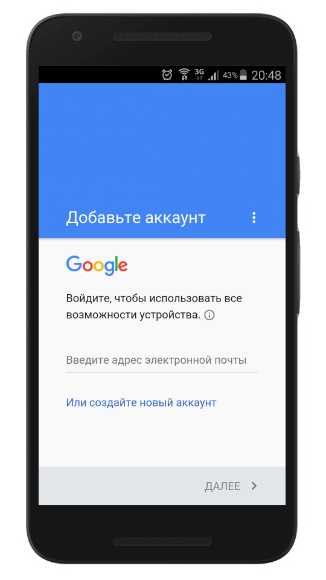 | 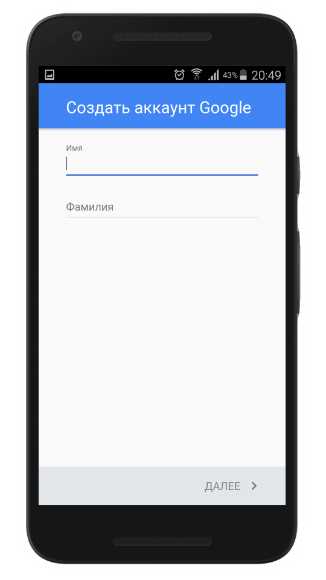 | 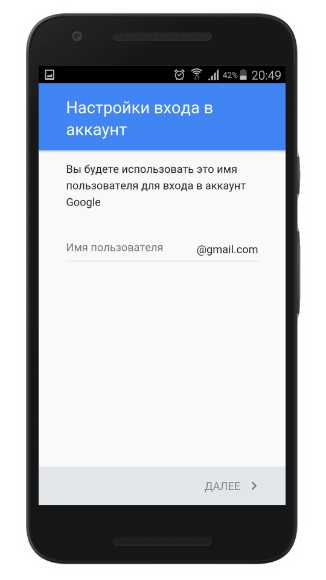 |
- адрес (латиницей) это может быть ваше имя и фамилия либо аббревиатура;
- пароль от 8 и более символов(также латиницей) в котором должны быть как буквы так и цифры, а также спец символы;
- ввести совой номер телефона.
| Придумайте пароль | Укажите номер телефона | Примите условия использования |
|---|---|---|
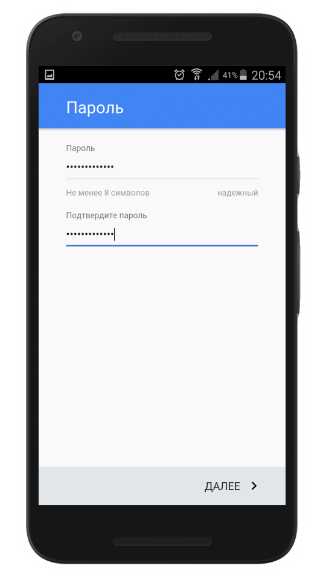 | 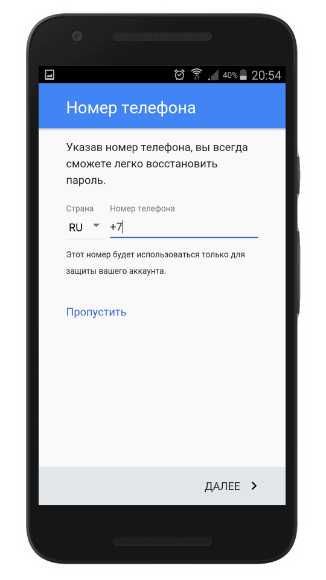 | 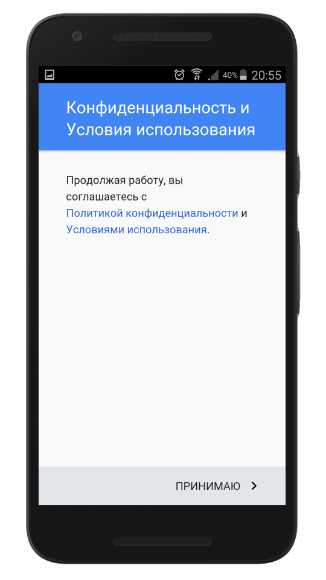 |
- Последний шаг в создании почты Gmail на Android — подтвердить «Конфиденциальность и политику использования»
Итак вы создали аккаунт Google, в котором есть электронная почта, чтобы писать и принимать почту перейдите в приложение Gmail.
Как создать почту на телефоне Android: способ 2
Второй, способ как создать почту прямо с телефона более элементарный и состоит в том что вы должны сделать:
- Открыть браузер на смартфоне Android (Chrome или любой другой)
- В поисковой строке написать: «Создать почту Gmail».
- И выполнить те же шаги с добавлением данных будущей почты (см. выше)
Самый быстрый способ создать почту на телефоне Android
Если вы дошли до этих строк и уже представляете, что и как нужно делать, какие данные нужно вводить и хотите максимально быстро перейти непосредственно к созданию почты — просто передите по этой ссылке ➥ создать почту Gmail.
Как создать электронную почту на телефоне Андроид
5 (100%) 4 голосаЧитайте также статьи:
tvoy-android.com
Как создать электронную почту Яндекс на телефоне в приложении – ТОП
Привет! Сегодня я покажу вам как создать электронную почту Яндекс, на телефоне, в мобильном приложении. Вы можете очень просто и быстро, бесплатно, сделать новую почту email, прямо на своём смартфоне. Смотрите инструкцию далее и пишите комментарии, если вам что-то не понятно. Поехали!
Как создать новую почту в приложении Яндекс
Откройте данное приложение на своём смартфоне. На главной странице, в поле поиска, справа, нажмите на кнопку Меню.
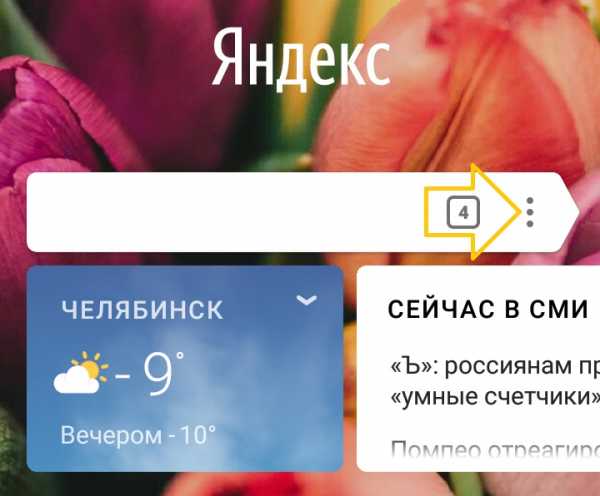
В открывшемся окне, нажмите на вкладку Войти в Яндекс.
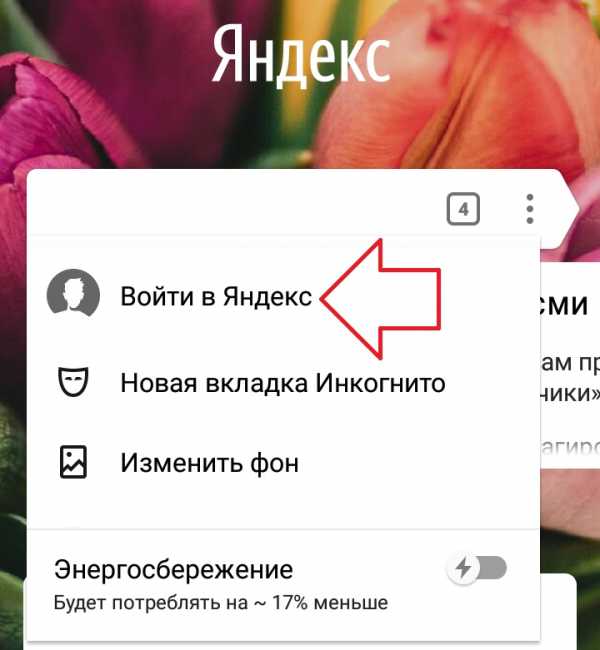
Далее, на странице авторизации, внизу под формой, нажмите на вкладку Регистрация.
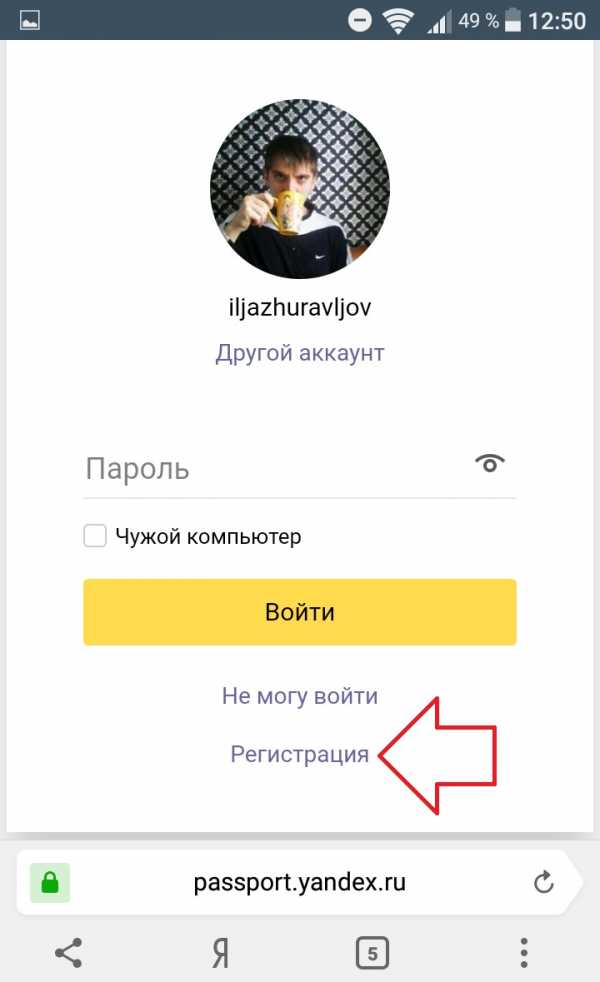
Для регистрации аккаунта, вам нужно указать:
- Имя и Фамилию;
- Логин;
- Пароль:
- Номер мобильного телефона;
- Номер телефона можно не указывать.
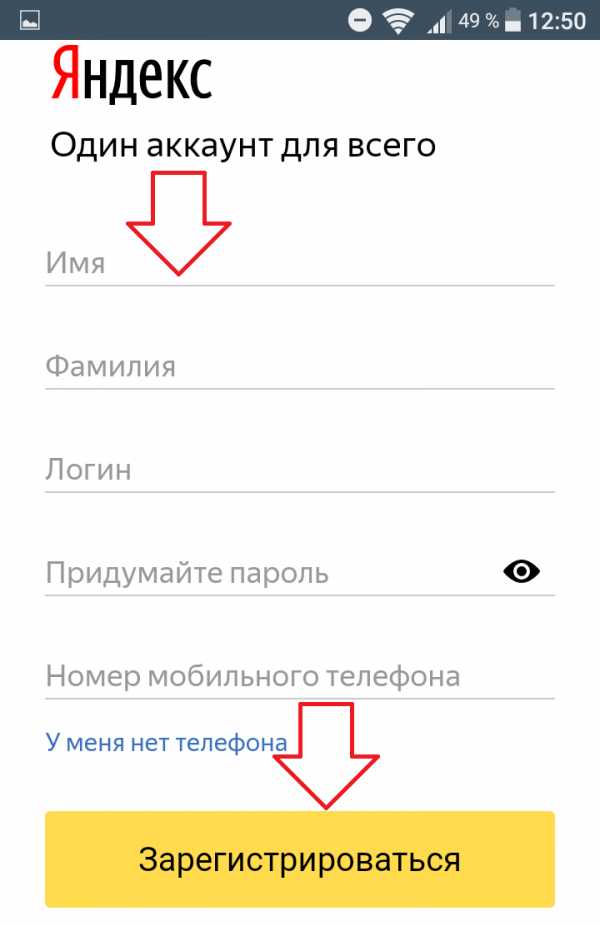
Если вы указываете номер телефона, вам нужно подтвердить его.
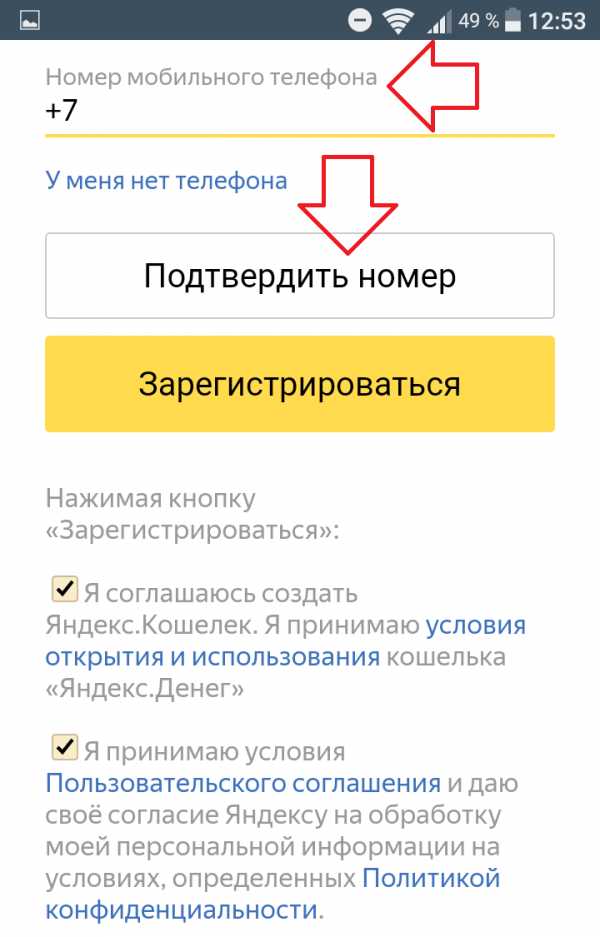
Вам вышлют код в смс сообщении. Введите его в поле и нажмите Подтвердить.
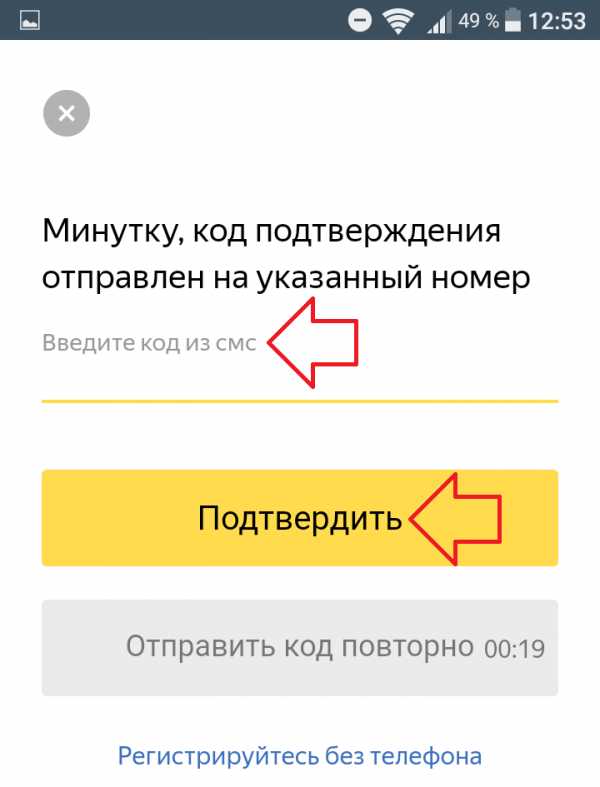
Если вы нажали на вкладку “У меня нет телефона”, вас попросят выбрать контрольный вопрос. Нажмите по данному полю.
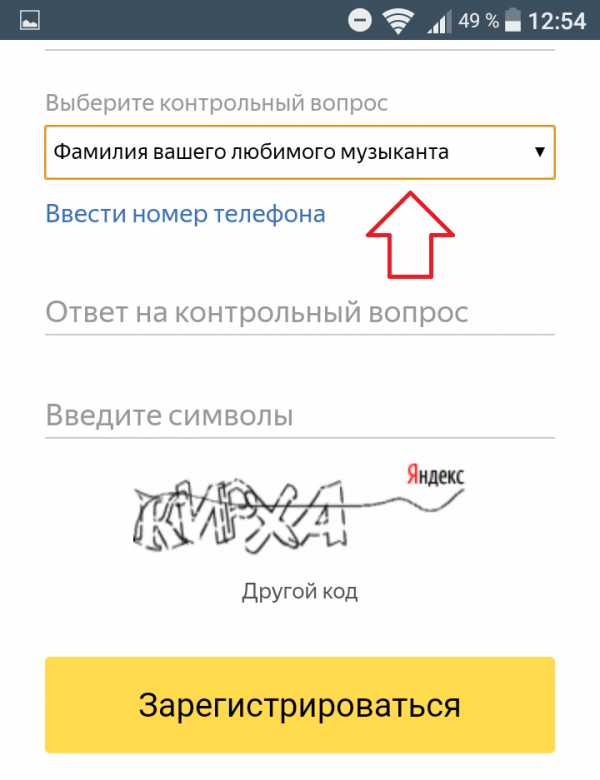
В открывшемся окне, выберите подходящий для себя вопрос и отметьте его.
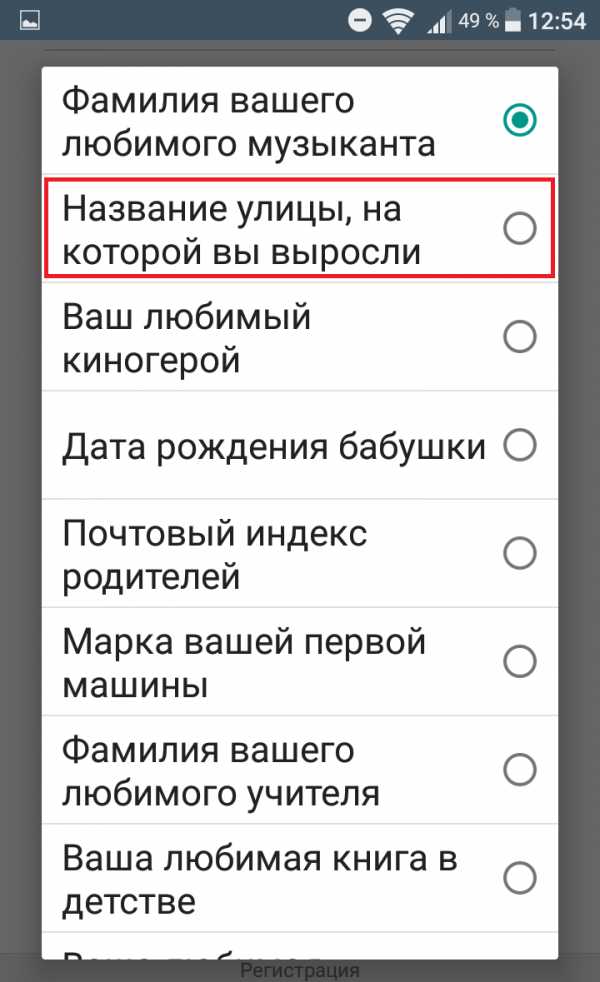
Укажите ответ на вопрос. Введите защитные символы и нажмите на кнопку Зарегистрироваться.
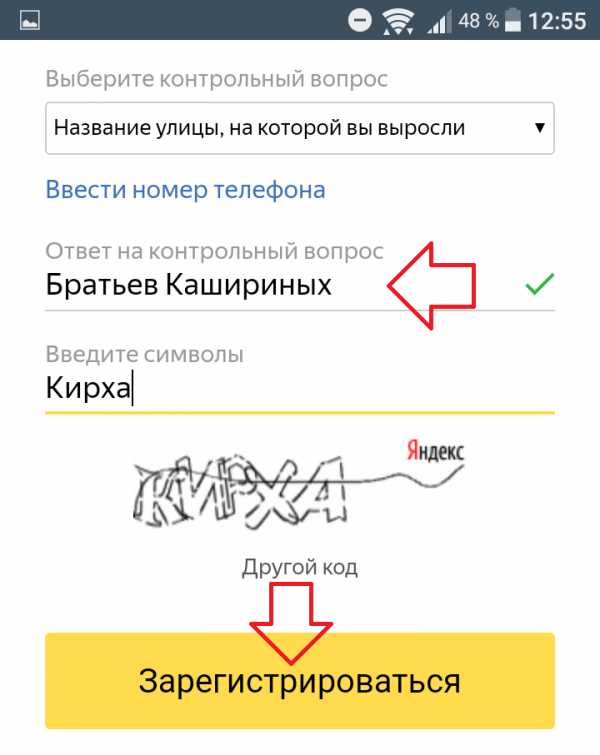
Всё готово! Вы создали новый аккаунт в браузере Яндекс. Вы можете Добавить фото для своего профиля.
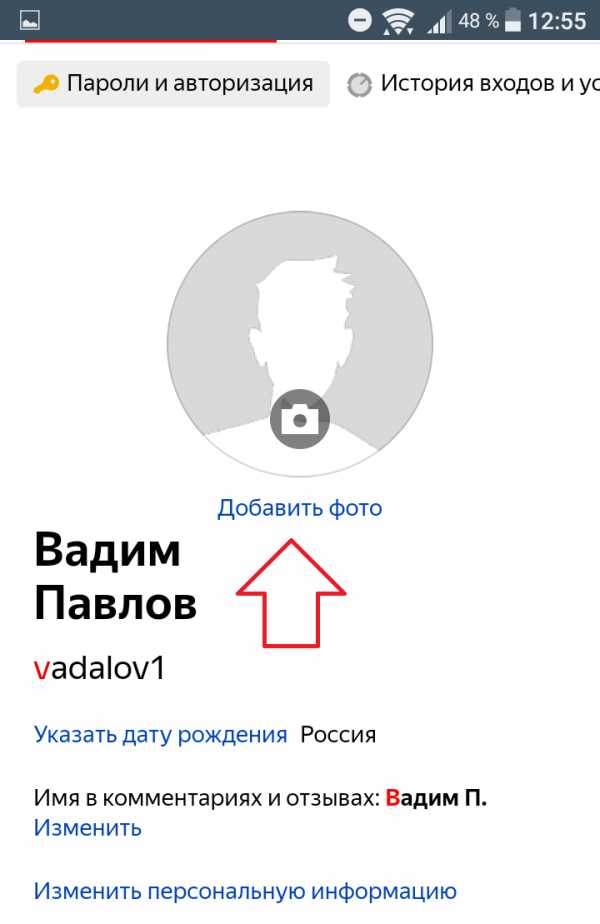
Внизу страницы, вы можете посмотреть свои адреса электронной почты. На них вы будете получать email сообщения и отправлять письма другим пользователям.
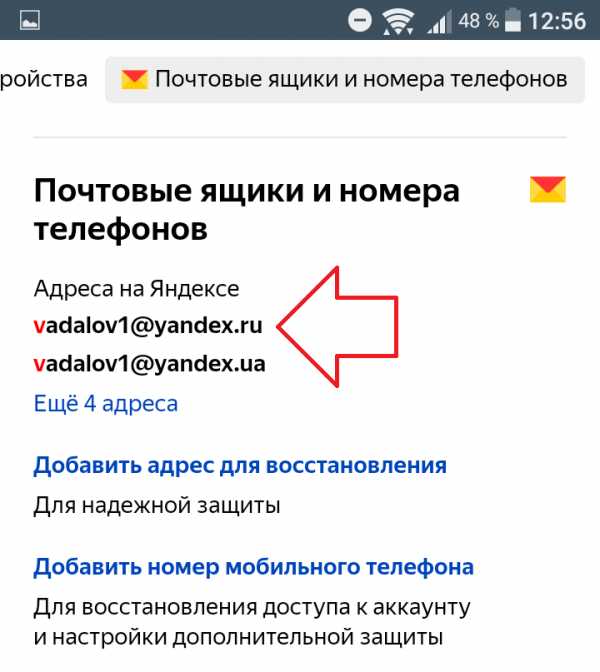
Далее, вверху справа, нажмите по изображению своего профиля, по аватарке. В открывшемся окне, нажмите на вкладку Почта.
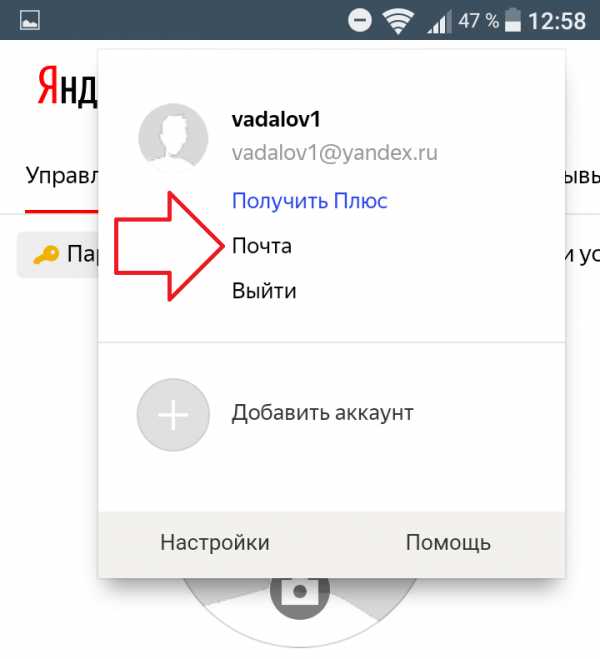
Вы попадёте на страницу своей почты. Здесь вы можете читать новые, входящие сообщения и отправлять почту другим.
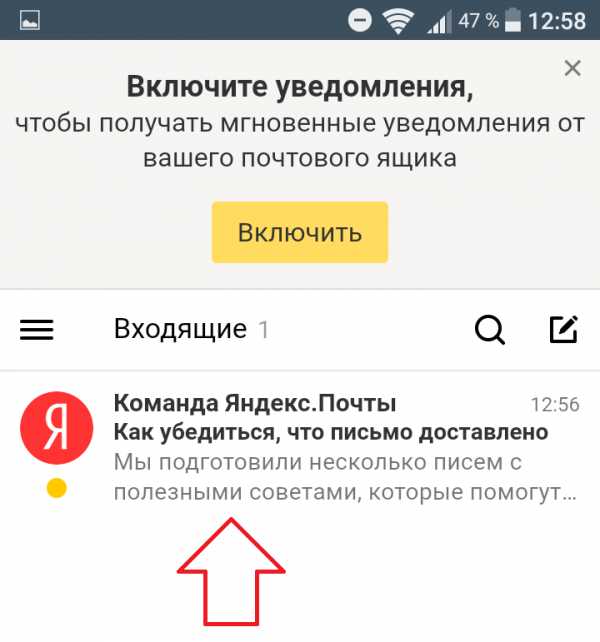
Кстати, чтобы быстро смотреть свою почту и отправлять сообщения, вы можете установить на свой телефон приложение Яндекс.Почта – Yandex.Mail. Установить его можно бесплатно из Google Play, для андроид.
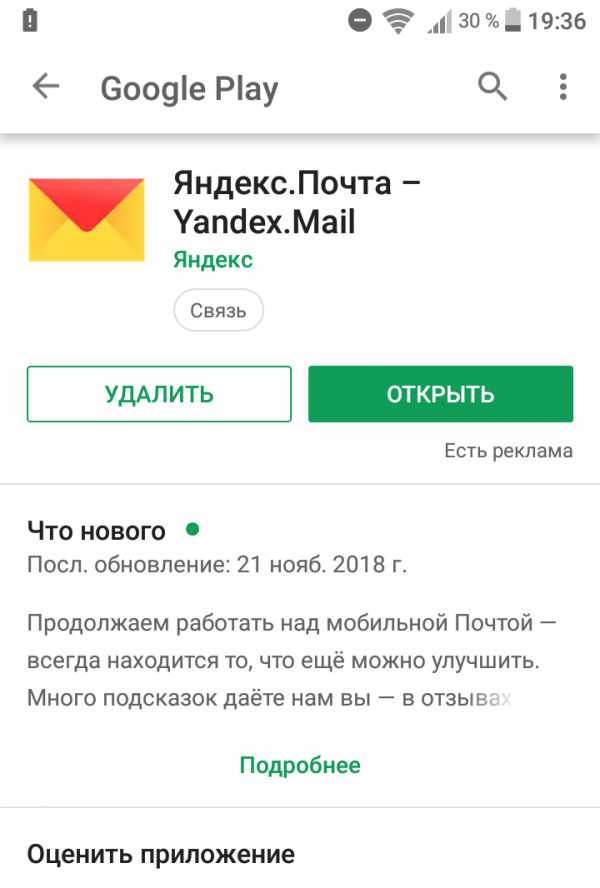
Остались вопросы? Напиши комментарий! Удачи!
Поделиться ссылкой:
https://info-effect.ru/info-effect.ru
Как создать электронную почту на телефоне бесплатно
Доброго времени суток, дорогие друзья! Настройка электронной почты и ее создание – простая задача, которая по идее не должна вызывать каких-либо трудностей.
Но, как создать электронную почту на телефоне — отдельный вопрос. Почему – то вариант ящика на гаджете для многих является сложным.
Давайте узнаем, как сделать свою почту в мобильном, и что при этом следует знать.
Выбор сервисов
Прежде всего, давайте разберемся, как проходит регистрация на популярных сервисах. Вот известные ресурсы: mail.ru, Яндекс, gmail.com и icloud.com.
Они имеют один и тот же принцип работы и мало чем отличаются. Чтобы
Чтобы зарегистрировать ящик, необходимо активировать свой аккаунт и пройти регистрацию.
При этом важно указать свою фамилию и имя, логин или название ящика, а также пароль. Понадобится внести номер мобильного телефона.
Mail.ru представляет собой старейший ресурс интернета. Со временем создатели веб – сайта усовершенствовали его, сделали защиту для аккаунтов и более удобный интерфейс.
Пройти регистрацию на этом ресурсе очень просто. Здесь требуется подтверждение с мобильного телефона. Существует и защита аккаунта с помощью секретного вопроса.

Пользуется популярностью и Яндекс. Его интерфейс характеризуется функциональностью, простотой применения и скоростью.
Ящик можно настроить самостоятельно, а пользоваться системой очень удобно.
К молодым, но известным ресурсам относится gmail.com. Он широко распространен и отличается безопасностью и оригинальными новшествами.
У любой электронки есть и свои недостатки. Например, риск взлома и наличие спама и ненужных рассылок.
Как создать почту на телефоне с IOS
После создания ящика без телефона, его нужно подключить к мобильному устройству. Если у вас смартфон на базе IOS, то скорее всего вы прошли регистрацию еще при подключении.
В этом случае у вас уже должен быть подготовленный к работе ящик icloud. Если же вы хотите другой адрес, то понадобится это сделать вручную.
Вот основные этапы процедуры:
- Зайдите в настройки, а затем в контакты, календарь и добавьте учетную запись.
- Выберите подходящего провайдера, а затем введите регистрационные данные.
- Если подходящего провайдера нет в списке, то можно выбрать пункт «другой», а затем «добавить ящик».
- После этого вводятся регистрационные данные.
- Затем заносите данные IMAP.
Как сделать аккаунт на мобильном устройстве с Андроидом
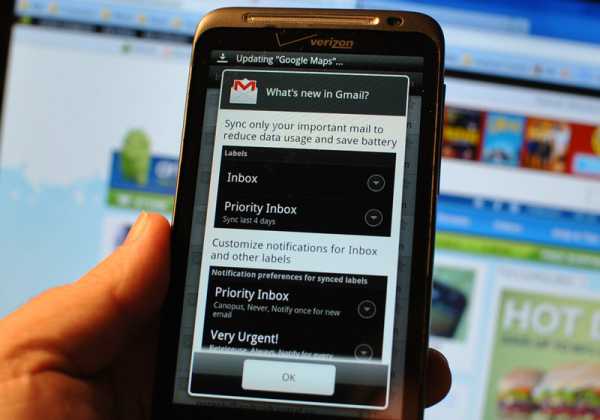
Если у вас Андроид, то при покупке мобильного аппарата также проводится регистрация. В этом случае заводится учетная запись Google и gmail.
Если вы хотите получить новую опцию, то вот что следует сделать пошагово:
- Выберите приложение «почта».
- Нажмите «добавить новую учетную запись».
- Затем вводите данные: адрес ящика, пароль и данные SMTP или IMAP.
Применение сторонних клиентов
Вы можете воспользоваться сторонними клиентами. С помощью загрузки такого приложения вы сможете создать ящик бесплатно.
Выбрать подходящее приложение можно в плей маркете. Если стоит IOS, то выбрать AppStore, а если Андроид, то Google Play.
В любом случае следует найти подходящие клиенты, созданные под конкретных провайдеров. Подобные программы имеют простое устройство.
Нюансы создания
На каждом смартфоне Самсунг, или Нокия Люмия установлен мобильный браузер, через который и можно создать нужный вариант.
Упрощенный вариант создание почты через всевозможные приложения.
На планшете можно активировать нужный аккаунт. При этом необходимо воспользоваться ссылкой на веб ресурс через браузер.
Настройка с Виндовс
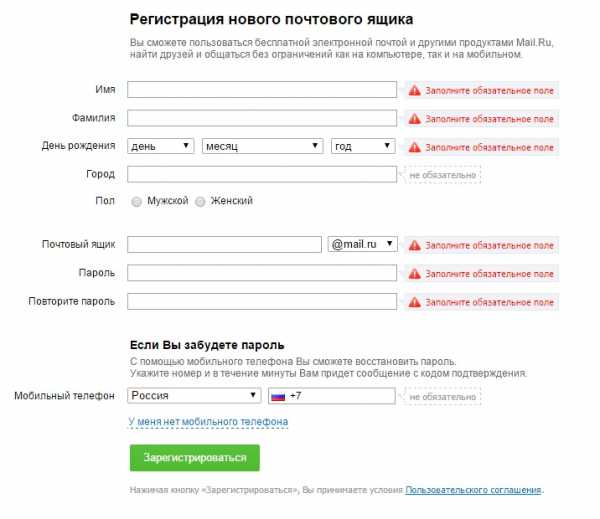
Можно установить через Виндовс.
Чтобы сделать ящик hotmail, outlook или msn вам придется выполнить такие действия:
- в списке из приложений выберите параметры и учетную запись;
- добавлять учетную запись следует с учетом варианта windows;
- введите полный адрес, пароль, а затем нажмите вход.
Как правильно пройти регистрацию можно посмотреть на видео.
Можно установить с Виндовс phone. При этом выбирается опция параметры, затем электронка, и добавить учетную запись.
Программа попытается самостоятельно выполнить все действия. Если это не получится, то нужно проверить пароль и имя пользователя, а затем повторить попытку.
При неудачных попытках можно воспользоваться функцией дополнительно и нажать интернет почту. В поле тип учетной записи следует выбрать IMAP и POP. После этого вводится полное имя сервера.
Затем можно нажать кнопку «дополнительно». Флажок ставится для входящей информации SSL, и для исходящей SSL. Затем нажимается вход.
Создание почты на Айфон
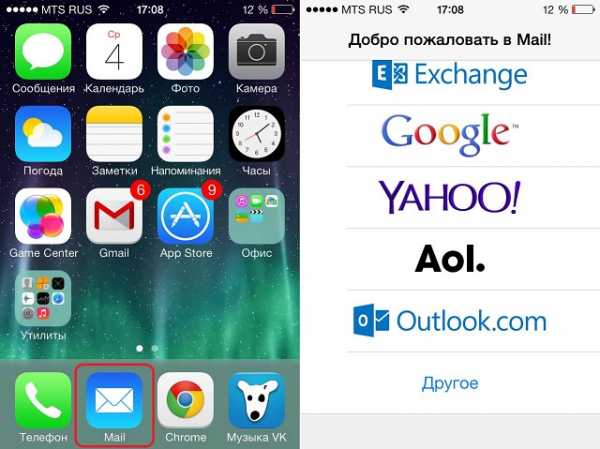
Есть и определенные нюансы создания ящика на Айфон. У таких устройств часто уже установлена почта.
Но отдельные провайдеры предлагают свои варианты.
Чтобы создать аккаунт на дисплее необходимо выбрать настройки, а затем добавить учетную запись или аккаунт.
Подходящий вариант можно выбрать в предложенном списке.
При настройке варианта на mail выбирается протокол POP, а также сервер входящих данных и пароль.
Похожие действия нужно совершить и при настройке на gmail. В этом случае также выбирается протокол POP.
Данные от провайдера предоставляются им самим.
Можно выбрать создание аккаунта на Exchange. Для создания учетной записи нужно выбрать опцию Почта. Можно активировать учетную запись и через меню настройки.
В некоторых случаях можно пройти регистрацию без номера.
Надеюсь вам пригодится моя статья. Не забывайте поделиться с вашими друзьями и подписывайтесь на обновления моего блога!
До новых встреч уважаемые посетители!
30-plus.ru
📧 Как создавать электронную почту на телефоне

История развития электронной почты началась в 1996 году.
Общие сведения об электронной почте
Уже каждый второй человек переходит на общение посредством электронной почты. Она удобна тем, что пересылка документов, графики и просто писем происходит мгновенно. На сегодняшний день даже большинство российских офисных компаний работает именно с этим способом рассылки.

За несколько десятков лет до возникновения электронной почты был придуман смайлик, а затем внедрён в почтовые клиенты.
Процедура регистрации занимает несколько минут, к тому же пользователь может самостоятельно придумать для себя желаемый логин и адрес. Главное — чтобы в системе подобный уже не был зарегистрирован. Электронная почта имеет практически неограниченный объём на хранение данных, предоставляет возможность пересылать крупные файлы, а также создавать отдельные папки для накопившихся важных писем.

В 2000 году появился первый почтовый вирус, на сегодняшний день ущерб от него составляет 7 млрд долларов.
Разработчики рекомендуют при регистрации личной электронной почты не использовать своё имя в чистом виде, так как мошенники часто начинают спамить такую почту. Чтобы такого не произошло, добавляйте в название цифры или спецсимволы.
Как выбрать и создать электронную почту на телефоне на базе Android
Так как большинство людей не выпускает свой смартфон из рук практически круглосуточно, рационально было бы уметь пользоваться электронной почтой именно на гаджете. Разумеется, предварительно её нужно создавать.

Известная английская королева стала первым пользователем электронной почты во всем мире.
Регистрация по умолчанию в Gmail
Каждый смартфон на базе Android подключается к системе поиска Google по умолчанию, соответственно, имеет доступ и ко всем её встроенным сервисам. Процесс регистрации электронного ящика в Google проходится в несколько простых шагов.
- Перейдите в браузер Google на своем смартфоне, затем в поисковой строке введите «почта Gmail». Вам будет сразу предложено завести аккаунт.
- Далее в следующем окошке подтвердите свои действия для создания аккаунта и нажмите на кнопку «Новый».
- Теперь введите в соответствующие поля личные данные, а затем нажмите кнопку со стрелкой вправо.
- Далее система предложит придумать пароль к электронному ящику – создайте его, исходя из существующих рекомендаций.
- В конце нужно указать имя пользователя, которое и будет являться адресом почтового ящика.
- Система одобряет его, а если такой аккаунт уже существует, измените название донабором символов или цифр.
- Вам остаётся только подтвердить дальнейшее право на восстановление пароля, для этого создайте секретный вопрос и ответ на него.
- Дождитесь аутентификации и подтвердите капчу – и ваша почта создана. Остаётся внести пару мелочей, например, платёжные реквизиты на случай покупок в Play Market.
Пользоваться одним и тем же электронным адресом можно на разных устройствах даже одновременно. Некоторые используют для новых девайсов на базе Android свою прежнюю версию e-mail, чтобы беспрепятственно пользоваться услугами Google Play.
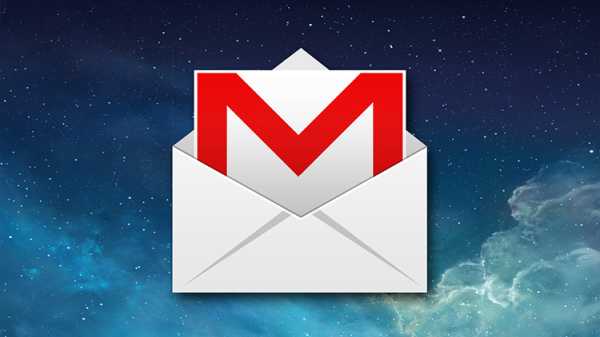
Первое время работа электронной почты проверялась тестовыми отправлениями.
Ручная настройка прочих почтовых ящиков
Большим функционалом и удобством пользования отличаются сервисы Mail.ru и Яндекс.ру. Однако чтобы зарегистрировать учётную запись на этих ресурсах, необходимо скачать специальный клиент из сервиса Play Market, затем настроить его под свои предпочтения. В этих приложениях предусматривается аналогичный способ регистрации, отличия лишь в рабочем интерфейсе и внутреннем дизайне.

Mail.ru и Yandex – лидеры в своей области, их ящики отвечают всем требованиям безопасности.
Кто-то предпочитает регистрироваться на Rambler.ru, однако специального приложения для Android не существует, поэтому для регистрации придётся ограничиваться браузером. Тем не менее такой вариант наиболее удобен, так как не засоряет память ненужными порой клиентами.
Почтовые клиенты из Google Play и их особенности
Если вам порекомендовали другой удобный сервис для пересылки данных через интернет, то совершенно необязательно удалять e-mail по умолчанию. Можно иметь одновременно два и более почтовых ящика, а также синхронизировать их между собой. Давайте рассмотрим, какие ещё почтовые клиенты мы можем использовать на смартфонах с системой Android.
- Microsoft Outlook — удобный почтовый клиент с богатой историей. В нём собраны популярные функции, необходимые для быстрого просмотра сообщений. Почтовый ящик имеет своё облачное хранилище.
- K-9 MAIL — удобная электронная почта, в которой предусмотрено свободное редактирование тем, а также формирование отдельных папок или каталогов для хранения данных из смежных аккаунтов. Приложение было доступно ещё на начальной версии Android0.
- MyMail — признан экспертами самым защищённым и одним из самых быстрых приложений, работающих с приёмом-отправкой писем со смартфона. Имеются настройки приватности, а также дизайнерские инструменты. В приложении удобно сортировать письма в несколько папок, в зависимости от их важности.
- Mail.ru — привычная почта для каждого пользователя. Клиент имеет удобный переключатель между несколькими аккаунтами и способен контролировать количество пришедших писем. Список тем и папок можно группировать, а управлять новыми письмами можно посредством свайпа.
- Яндекс.Почта — сервис считается одним из самых простых для использования на операционных системах Android. Пользуясь таким сервисом, вы получаете максимальную безопасность при общении в Сети, к тому же можете связаться с любым пользователем из списка контактов и переслать ему большое видео или галерею фото.
ПОЛЕЗНО ЗНАТЬ! (нажмите, чтобы узнать)
×
ПОЛЕЗНО ЗНАТЬ!Для защиты каждого почтового аккаунта предусматривается введение номера телефона и секретный вопрос. Благодаря этим данным (разумеется, если вы их помните) можно восстановить доступ к системе в случае взлома.

Закрыть
Как выбрать и создать электронную почту на телефоне на базе iOS
Телефоны на базе iPhone практически не отличаются принципом настройки электронных ящиков. Здесь можно подобрать любой вариант почтового приложения на выбор либо же воспользоваться средствами по умолчанию. В любом случае в них есть возможность настроить синхронизацию из нескольких устройств или совместить другие аккаунты в одном.
Как создать почтовый ящик по умолчанию: iCloud
Прежде чем начнёте создавать интернет-почту, убедитесь, что подключены к Сети, иначе все старания пойдут насмарку. Далее следуем инструкции ниже.
- Переходим в «Настройки» своего смартфона, затем выбираем пункт «Почта, адреса, календари».
- Далее выбираем тип учётной записи «iCloud». Затем нажмите «Создать Apple ID», где пропишите свои личные данные – имя и фамилию.
- После произведённых манипуляций нажмите кнопку «Получить бесплатный Email iCloud». Здесь впишите желаемый электронный адрес.
- Затем укажите пароль, после чего система уведомит вас, свободен ли этот адрес. Если да, то регистрация продолжится автоматически.
- Далее укажите резервный адрес и контрольный вопрос, затем передвиньте бегунок поля «Обновления» в положение «Вкл».
- Остаётся только принять условия соглашения и подтвердить резервный адрес путём перехода по ссылке, отправленной в сообщениях.
На базе платформ iOS и MaсOS можно создавать электронную почту прямо на компьютере, предварительно установив на него программу-помощника для настроек.
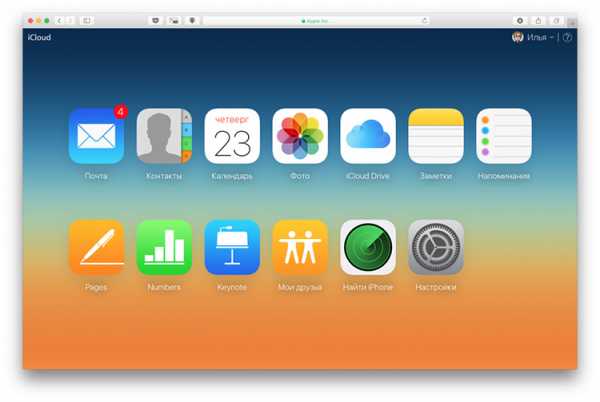
В комплекте с iCloud идёт облачное хранилище, которым можно управлять прямо с ПК.
Настройка прочих почтовых клиентов для смартфона iPhone
Никаких сложностей настройка электронной почты не вызывает – независимо от того, какое из приложений будет использоваться для этих целей. На смартфоне Apple без ограничений устанавливаются программы для почты от Mail.ru, Яндекс.ру, Rambler, Ukr.net и других. Причём каждый из аккаунтов, созданных для электронной почты, может использоваться непосредственно в браузере, установленном по умолчанию.
Мобильный интернет-обозреватель Safari отличается только интерфейсом и дизайном, однако в Сети работает в разы быстрее своих конкурентов. При этом имеет схожие параметры для организации электронных адресов.
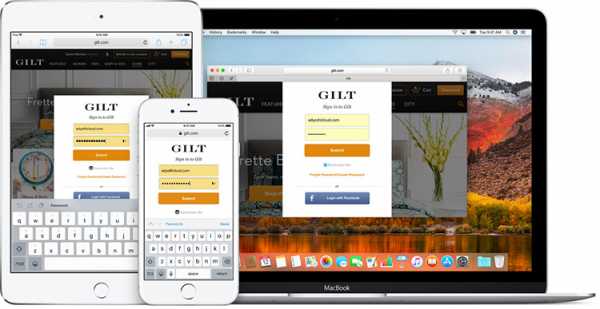
Почта Google одинаково популярна на устройствах Android и iOS.
К СВЕДЕНИЮ! (нажмите, чтобы узнать)
×
К СВЕДЕНИЮ!При организации email на смартфонах Apple необходимо создавать резервную копию хранения данных. Кроме того, необходимо точно указать, на основе какого узла создаётся пользовательский почтовый ящик.
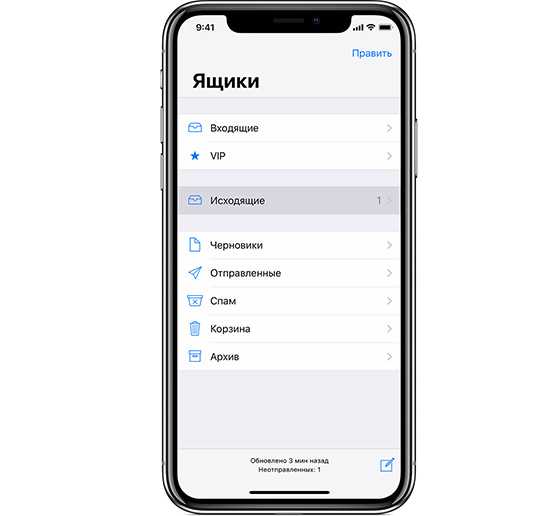
Закрыть
Рабочие mail-клиенты из App Store
В интернет-магазине App Store наши эксперты выделили перечень почтовых клиентов, заслуживших свою популярность и часто использующихся на смартфоне с iOS. Рассмотрим бесплатные сервисы с понятным интерфейсом и удобным способом хранения важных почтовых вложений.
- Mailbox — удобное универсальное приложение с минималистичным дизайном и удобным интерфейсом. Управлять таким почтовым клиентом – одно удовольствие. Больше никаких нажатий сенсора, только жесты. После знакомства с этим приложением пользователь больше не вернётся к штатному.
- Boxer — аналог предыдущего сервиса, имеет такое же управление, но более расширенные возможности. Например, доступны приём и отправка push-сообщений, а также фотографий большого размера.
- myMail —расширенный почтовый клиент, помогающий принимать различные почтовые сообщения с большими вложениями. Предусмотрен привлекательный дизайн. Программа поддерживает все возможные электронные отправления.
Наша команда рекомендует пользоваться тем приложением, которое максимально удобно для вас. Ещё лучше – если почтовый клиент имеет интерфейс, похожий на тот, которым вы пользовались раньше.
В этой статье мы собрали список самых популярных вариантов интернет-почтовиков. Если вы не согласны с чем-то, есть вопросы, или же вы пользуетесь другим клиентом, пишите в комментарии – мы обязательно свяжемся с вами.
tehno.guru
Как правильно создать электронную почту на телефоне.
Как настроить адрес электронной почты на телефон. Пошаговая инструкция: Как правильно создать электронную почту на телефоне.
Интернет-почта, также называемая e-mail, давно уже стала часть обыденной жизни, и в виртуальный почтовый ящик приходит сообщений гораздо больше, чем в реальный.
Такой вид почты стал еще более популярен, как только интернет вышел за пределы компьютеров, и прочно угнездился в мобильных устройствах. Электронная почта, по сравнению с SMS, имеет целый ряд преимуществ.
Для отправки каждого сообщения через сети мобильных операторов необходимо каждый раз выплачивать n-ую сумму денег, а все, что необходимо для отправки писем в Сети – это наличие подключения к Интернету.
Каждое отправленное сообщение абсолютно бесплатно, к тому же к нему можно добавить довольно объемные файлы. Данная функция незаменима для представителей бизнеса.
Популярными стали и различные сервисы, обеспечивающие e-mail-переписку. В число ведущих на российском пространстве вошли такие сервисы как Яндекс, Mail и Gmail.
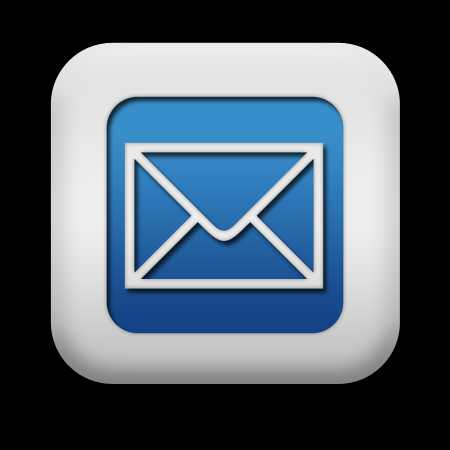
Для пользователей смартфонов и планшетов андроид этими марками были разработаны свои программы, соответствующие типу приложение почта. Каждое из них имеет и свои особенности, и пользователи не знают, как именно нужно настраивать те или иные приложения, и часто пытаются выяснить, как установить почту на андроид.
Прежде чем описывать особенности настройки каждого из этих сервисов, нужно упомянуть общие действия.
Для начала приложение от любого сервиса необходимо скачать почту на андроид. Для этого лучше всего обратиться непосредственно на ресурсы разработчиков. Далее оно устанавливается на устройство и запускается. Вот здесь и начинаются различия.
Чтобы настроить почту mail на андроид нужно произвести следующие действия:
— Для начала следует запустить его. В некоторых случаях устройства сами знают, как произвести настройку, однако в противном случае потребуется сделать все самостоятельно.
— После включения нужно либо войти в существующий ящик, либо создать новый, для чего нужно войти в «Menu», «Аккаунты», «Menu» и кликнуть «Добавить аккаунт».
— Здесь вводится имя нового почтового ящика и необходимый пароль. Выбирается протокол связи с сервером (чаще всего используется РОР3), и можно приступить непосредственно к настройке.
— Пользователь, открыв соответствующее окно, сможет сам установить параметры, согласно которым будут приниматься и отправляться сообщения.
— Также нужно убедиться, что выбранный сервер, через который будет проходить работа с приложением, соответствует протоколу, к примеру, pop.mail.ru. Если все было выполнено верно, можно будет загрузить сообщения из другого своего почтового ящика.
По сути, следует произвести те же действия, что и для приложений mail.ru, заменив только название домена почтового ящика с Mail на Yandex. Однако в случае с фирменным приложением от Google – Gmail, дело обстоит несколько иначе.

Настроить Gmail почту достаточно просто
Так как сама операционная система Android создана тем же разработчиком. Платформа и приложение максимально соответствуют друг другу, и часто настройка и вовсе производится автоматически.
В противном случае необходимо в настройках приложения включить протокол ІМАР, что позволит ему работать с Outlook Express и Apple Mail и другими.
И можно будет синхронизировать действия в разных почтовых приложениях. Продолжить процедуру можно нажав клавишу Home и открыть приложение Gmail.
Просмотреть свои учетные записи можно нажав клавишу Your accounts и Next.
Осуществив вход в систему (или регистрацию), нужно убедиться, что в данных настройки в соответствующих графах указано:
- сервер:imap.gmail.com
- port: 993
- Security type: SSL (always)
- Сервер исходящей почты: smtp.gmail.com
- Port: 465
- Security type: SSL (always)
Если все указано верно, то приложение будет работать как часы, позволяя получить доступ к своему почтовому ящику через свое мобильное устройство при условии, что оно будет подключено к сети Интернет.
Электронная почта настолько прочно вошла в нашу жизнь, что немыслимо представить, как бы мы общались на форумах, обменивались информацией, фотографиями и видео без этого полезного сервиса. Всё чаще возникает необходимость иметь два-три, а то и пять или даже десять почтовых адресов: для коллег по работе, партнеров, друзей, форумов, рассылок и т.д. и т.п. Работа с такой армией почтовых ящиков через обычные веб-интерфейсы на сайтах почтовых служб требует много времени и ощутимо увеличивает расходы на интернет. И тут к нам на помощь приходят почтовые программы.
Что такое почтовая программа? Это установленная на вашем ПК программа, в которой вы можете получать, писать, отправлять и хранить электронные письма и вложенные в них файлы непосредственно на своем компьютере, не заходя на почтовый сайт через браузер.
Почтовую программу также часто называют почтовым клиентом, клиентом электронной почты, е-мейл клиентом, почтовиком.
На сегодняшний день существует множество почтовых программ. Мы рассмотрим самые распространенные из них, работающие в операционной системе Microsoft Windows:
Почта Windows (по умолчанию установлена в Windows Vista)
— Microsoft Outlook Express (по умолчанию установлена в Windows XP)
— Outlook Office 2007 (входит в пакет программ Microsoft Office 2007)
— Outlook Office 2003 (входит в пакет программ Microsoft Office 2003)
Все основные моменты мы будем разбирать на примере программы «Почта Windows», поставляемой со всеми операционными системами семейства Windows Vista. А затем пошагово разберем процесс настройки других почтовых программ.
В качестве примера будем использовать почтовый ящик на mail.ru с именем Этот адрес электронной почты защищен от спам-ботов. У вас должен быть включен JavaScript для просмотра.
и паролем password.
Итак, приступим.
Как настроить почту Windows в Microsoft Vista
1. Прежде всего, запустим почтовую программу.
В меню «Пуск» Windows Vista нажмем «Все программы» и в появившемся списке выберем «Почта Windows».
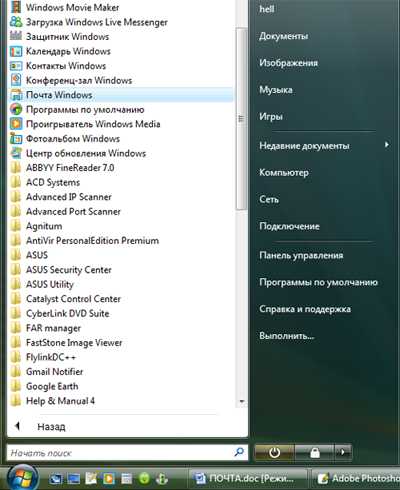
2. Начнем создавать новую учетную запись электронной почты. Для этого в меню «Сервис» выберем пункт «Учетные записи…».
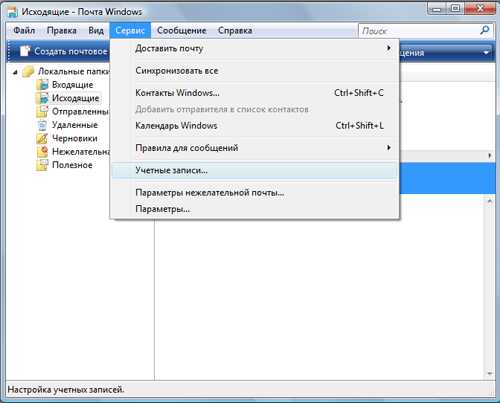
3. В открывшемся окне нажмем кнопку «Добавить».
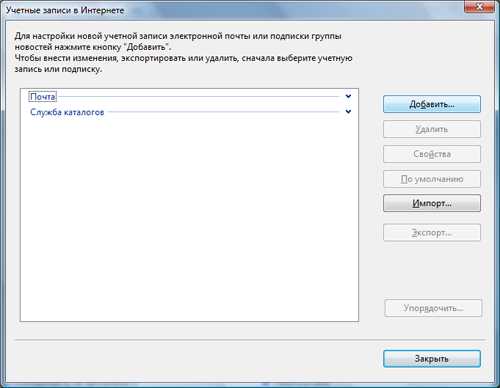
4. Выберем тип добавляемой учетной записи – «Учетная запись электронной почты» и нажмем кнопку «Далее».
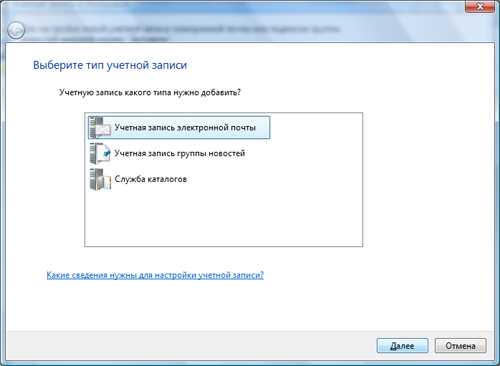
5. Введем имя, которое будет отображаться в поле «От кого» всех отправляемых нами писем. Например, Анна С. И нажмем кнопку «Далее».
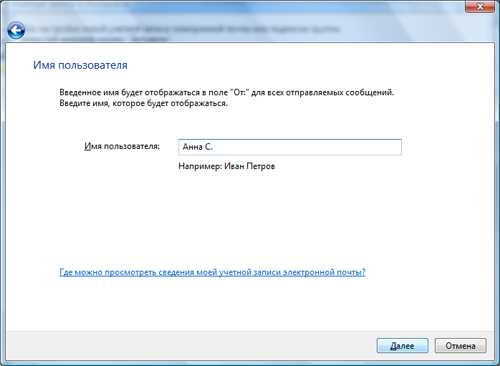
6. Введем наш адрес электронной почты, например Этот адрес электронной почты защищен от спам-ботов. У вас должен быть включен JavaScript для просмотра. , и нажмем кнопку «Далее».
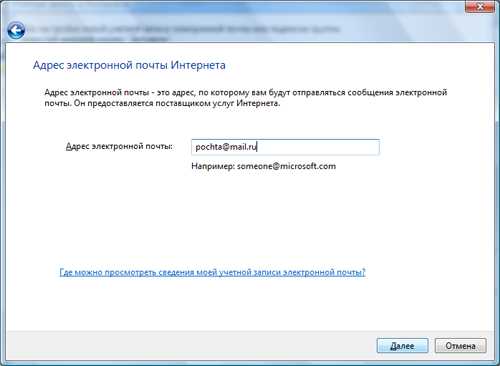
7. Теперь самая сложная часть работы — настройка приема и отправки почты. Для этого нужно ввести имена соответствующих серверов – POP3 и SMTP. Разберемся, что это такое.
POP3 – от английского «Post Office Protocol Version 3», переводится как «протокол почтового отделения третьей версии». Он используется почтовой программой для получения почты с сервера. В нашем примере сервером является mail.ru, т.к. именно там зарегистрирован электронный ящик.
SMTP – от английского «Simple Mail Transfer Protocol», переводится как «простой протокол передачи почты». Он предназначен для передачи почты к серверу (в нашем примере к mail.ru) и от сервера к адресату.
Для большей ясности проведем аналогию с почтальоном. Почтальон POP3 приносит приходящую для вас почту из почтового отделения, коим является mail.ru. Почтальон SMTP забирает у вас почту, уносит её в почтовое отделение (mail.ru), а оттуда доставляет ваши письма адресатам.
Таким образом, если благодаря POP3 мы получаем почту, то благодаря SMTP можем её отправлять. Работа этих протоколов незаметна для нашего глаза. Однако в любой почтовой программе обязательно необходимо указать, какие протоколы использовать.
В нашем примере:
Сервер входящих сообщений для приема почты: pop3.mail.ru (где pop3 – это протокол приема почты, а mail.ru – система, в которой зарегистрирован почтовый ящик)
— сервер исходящих сообщений
www.nexxdigital.ru
Добавить комментарий